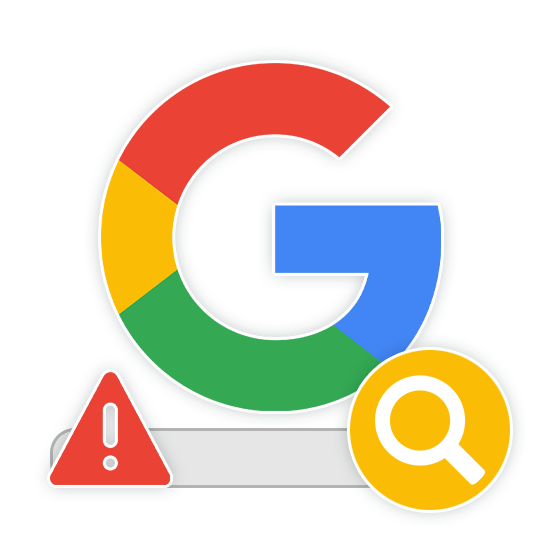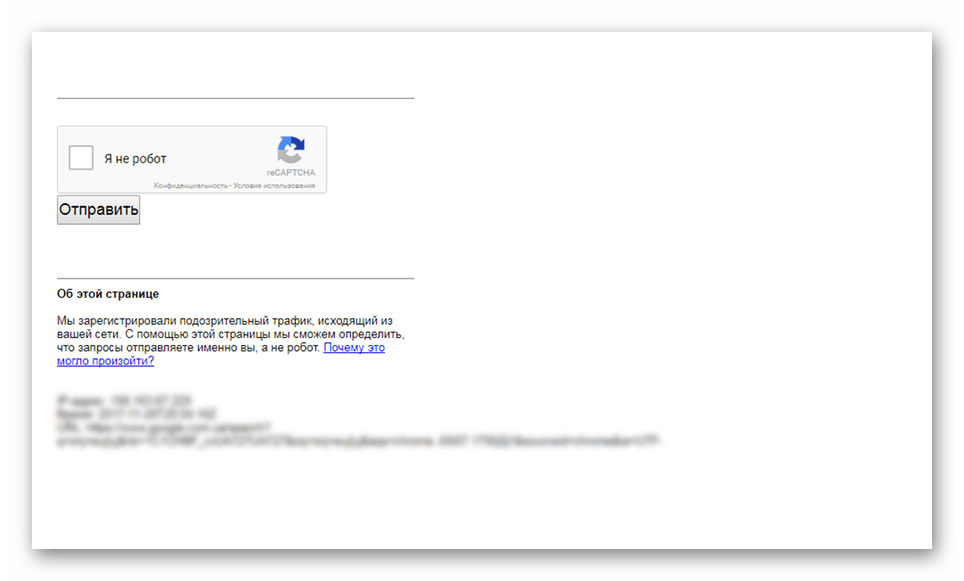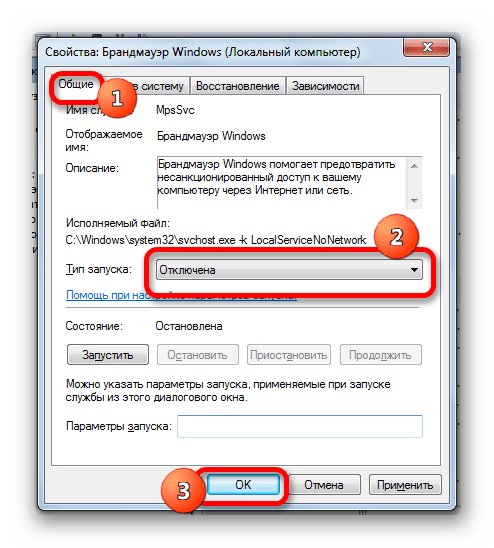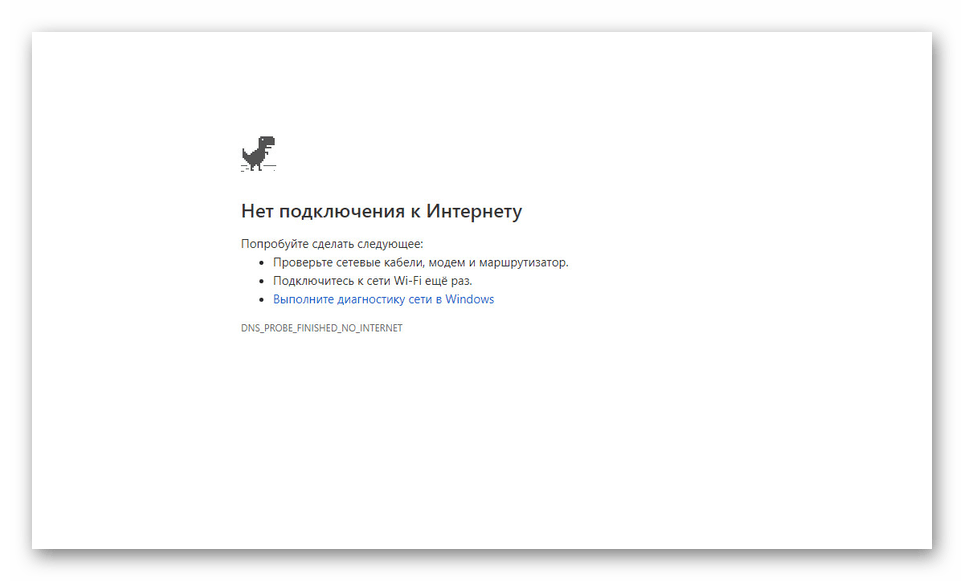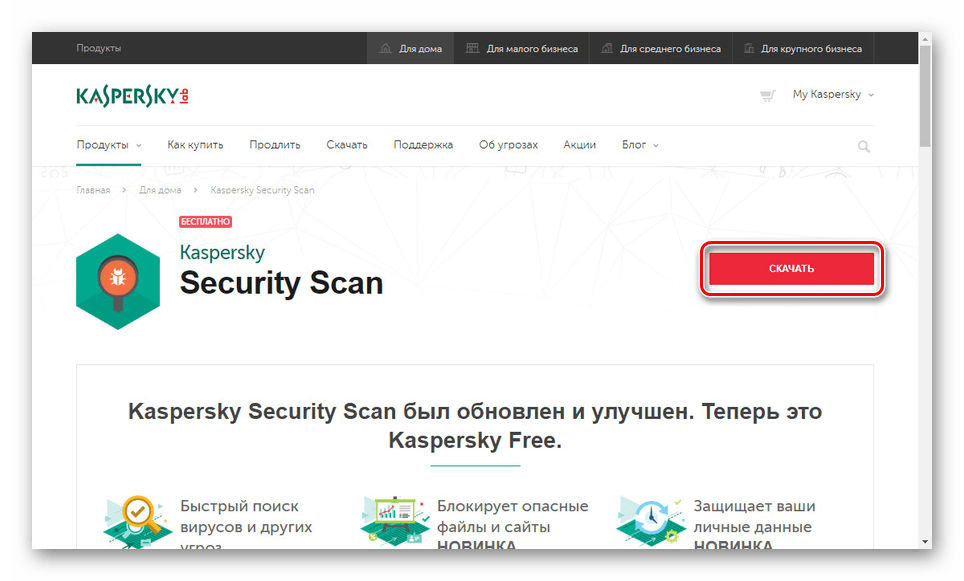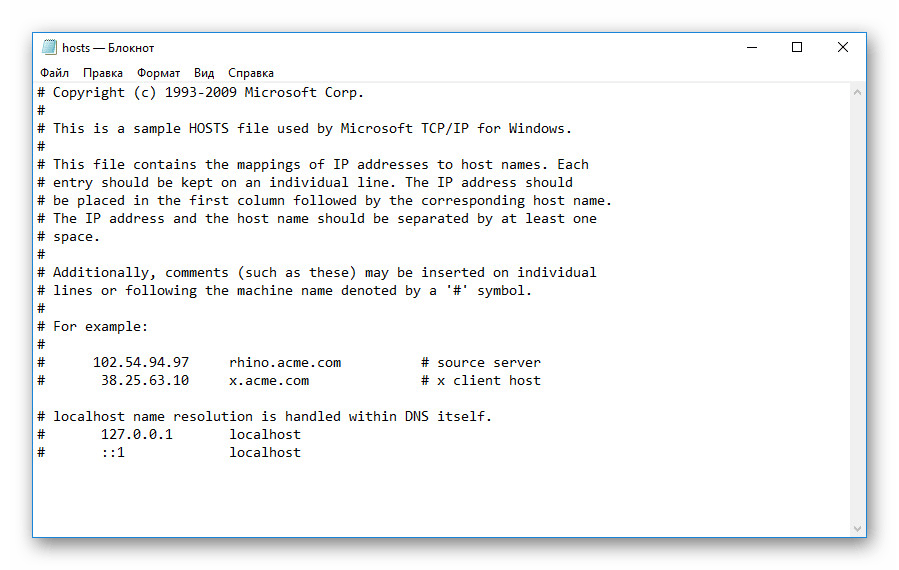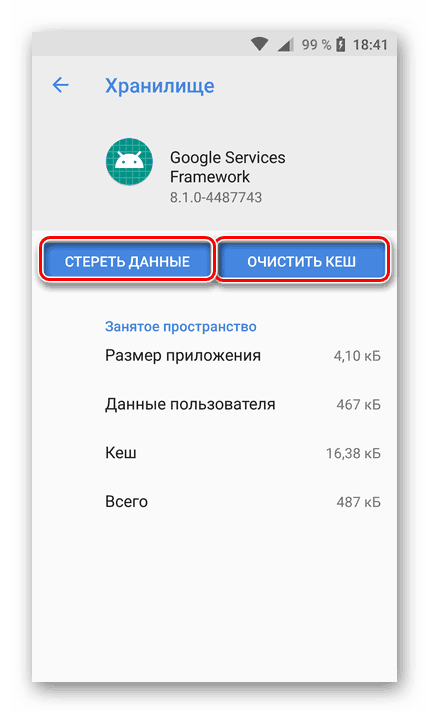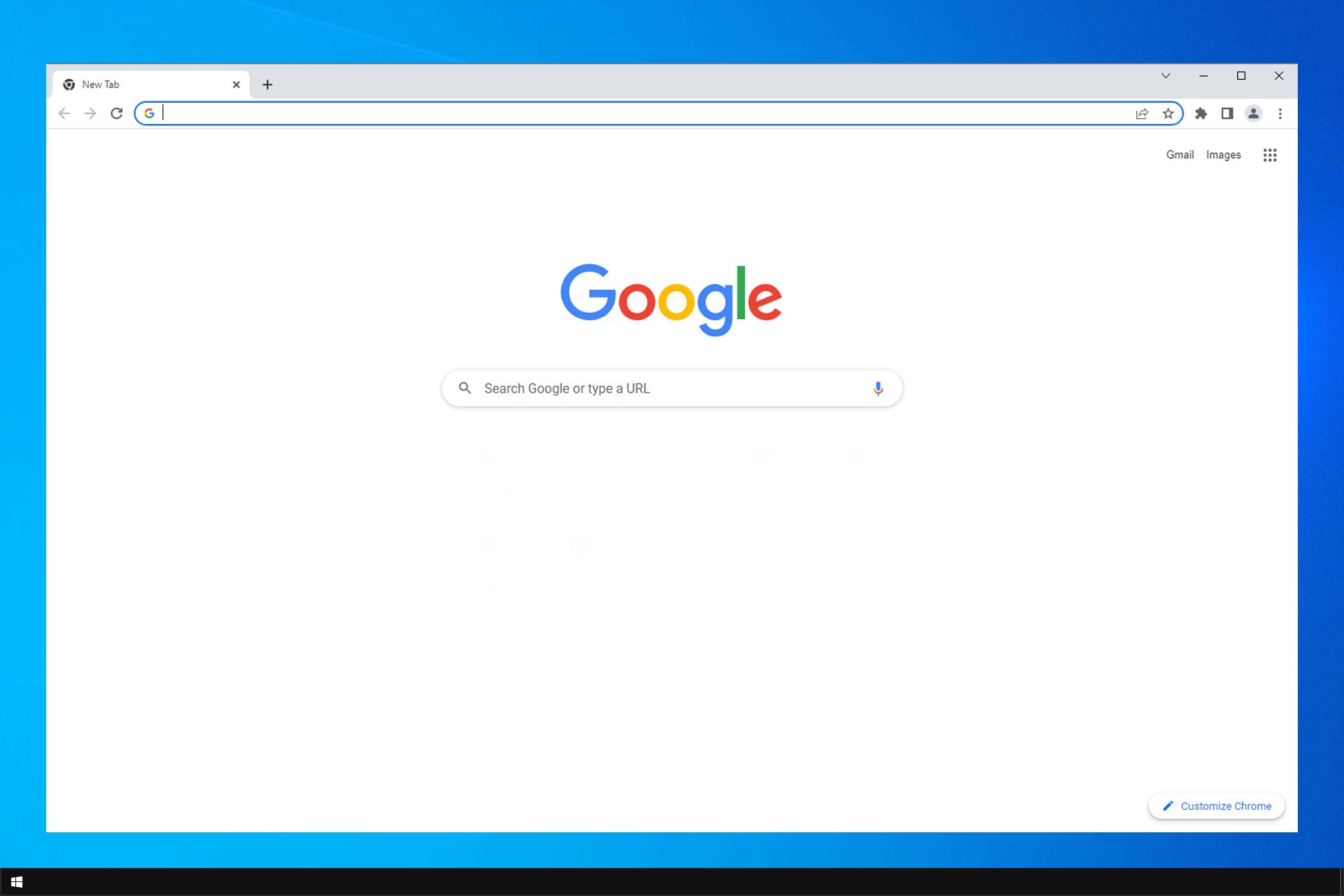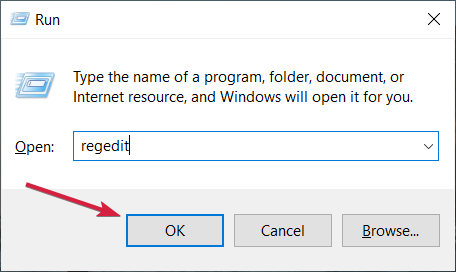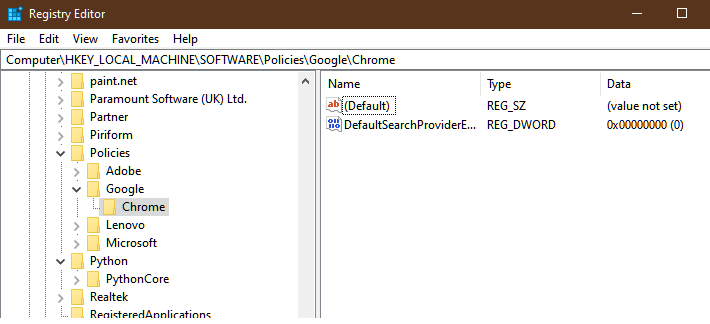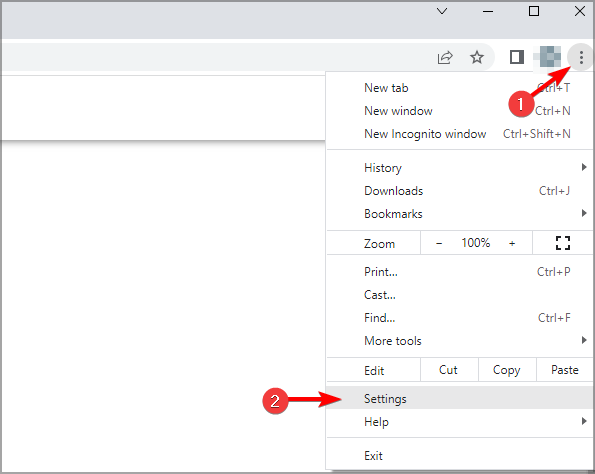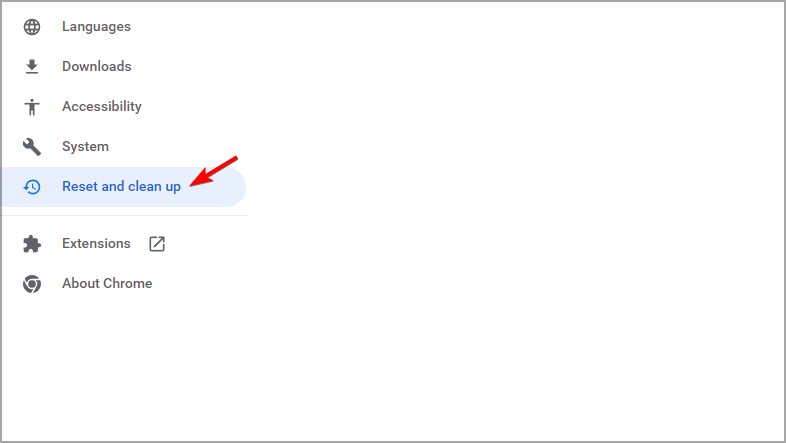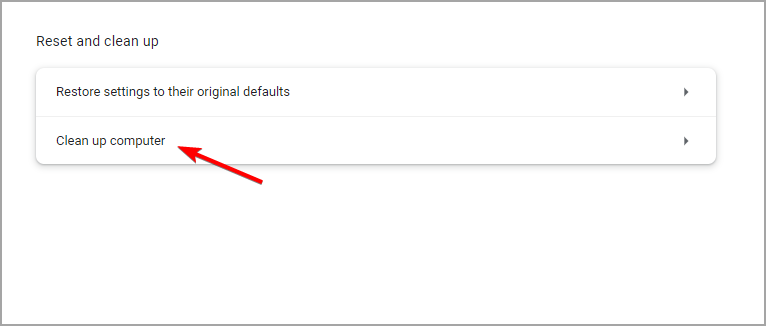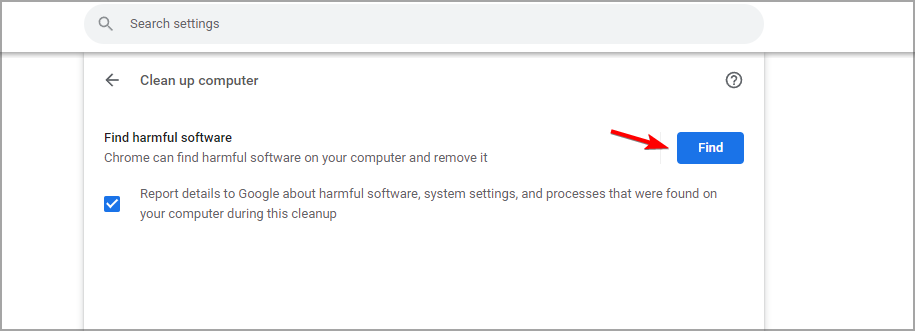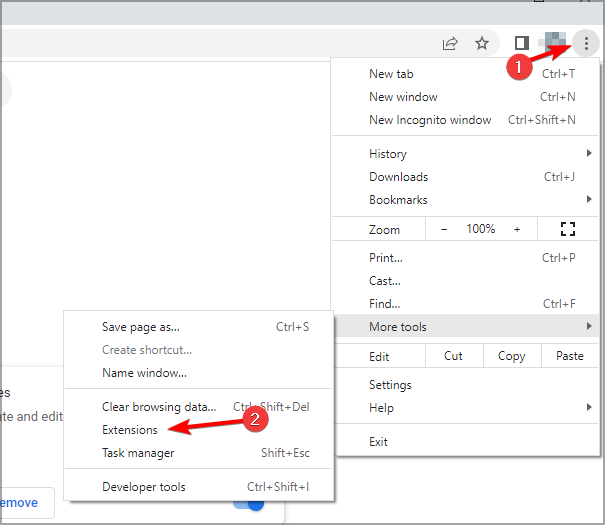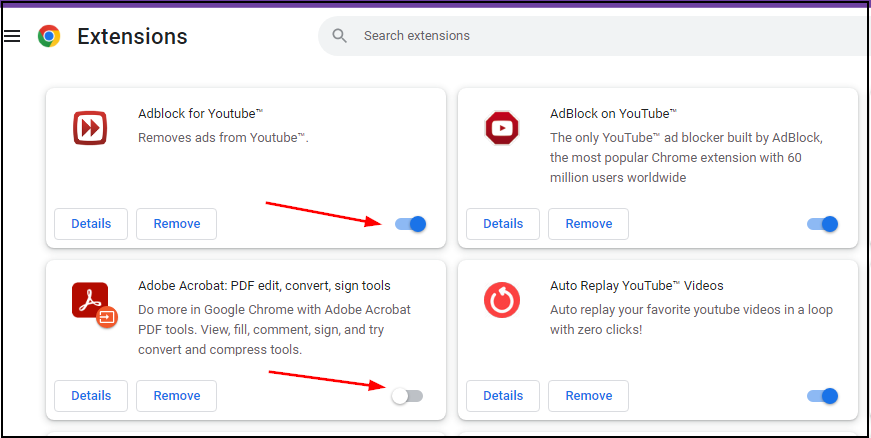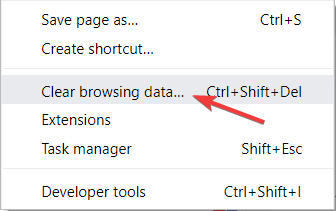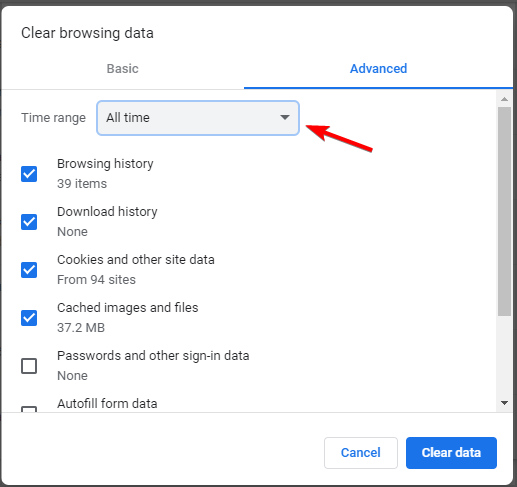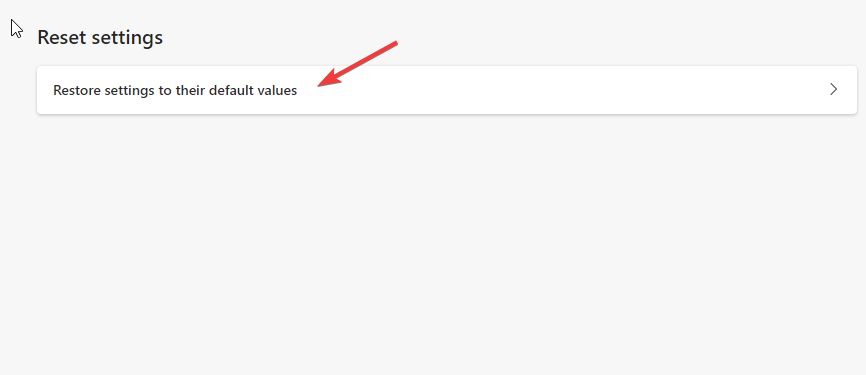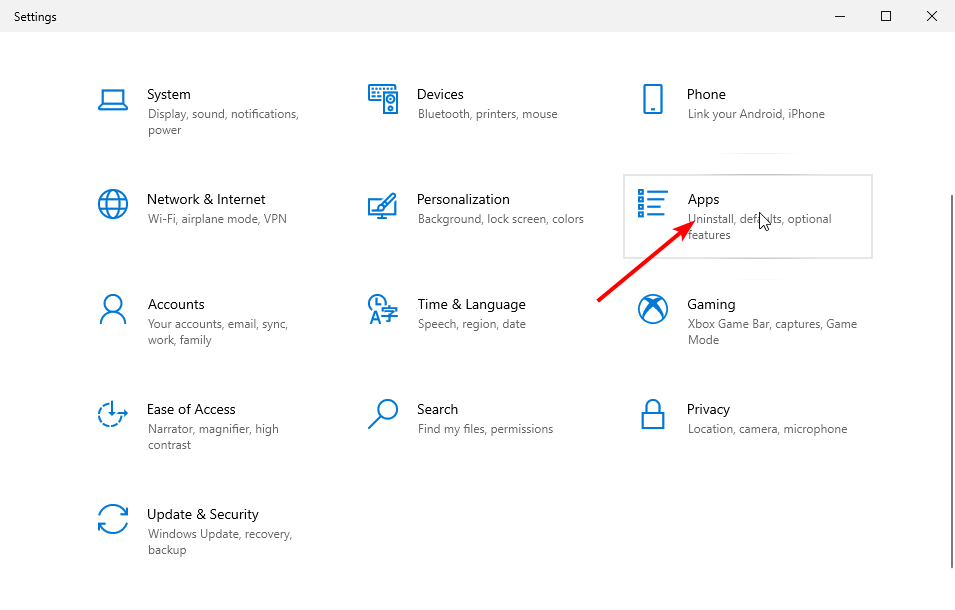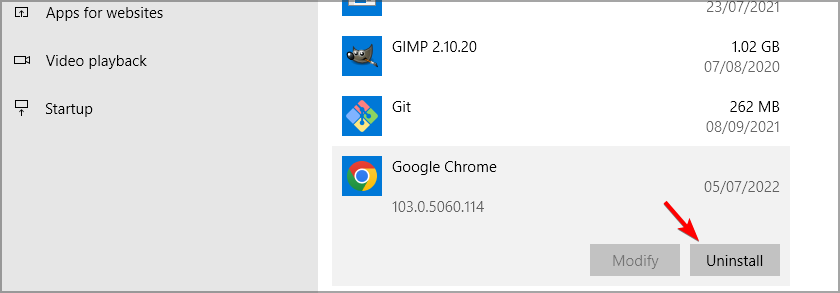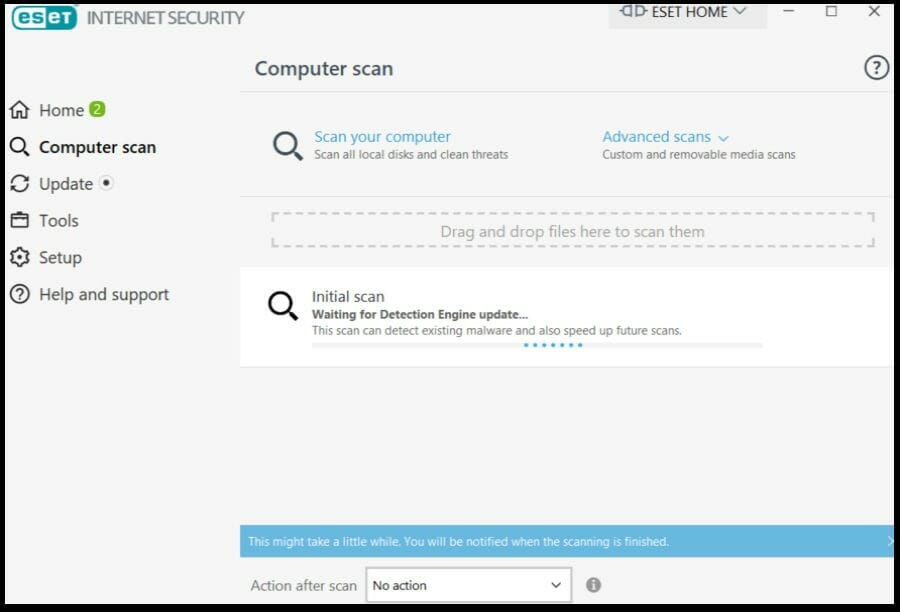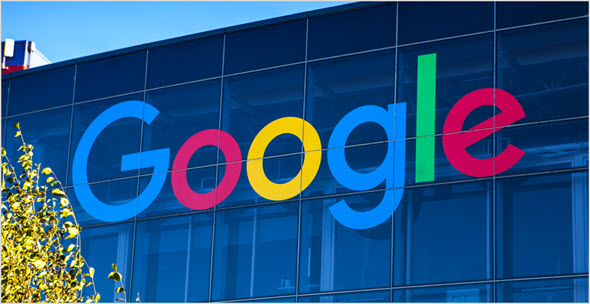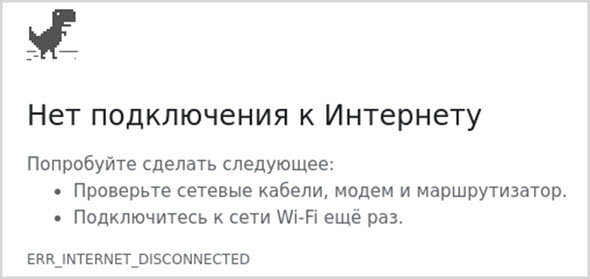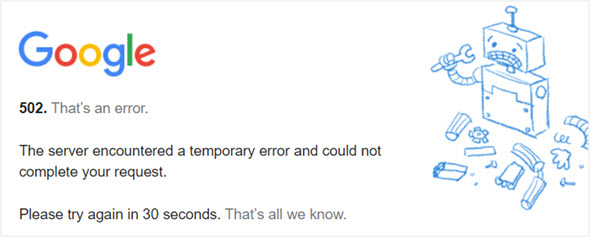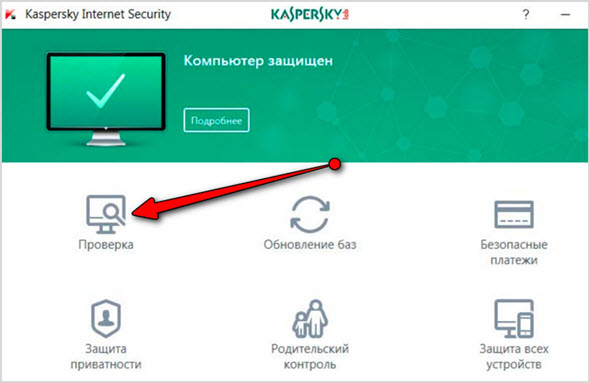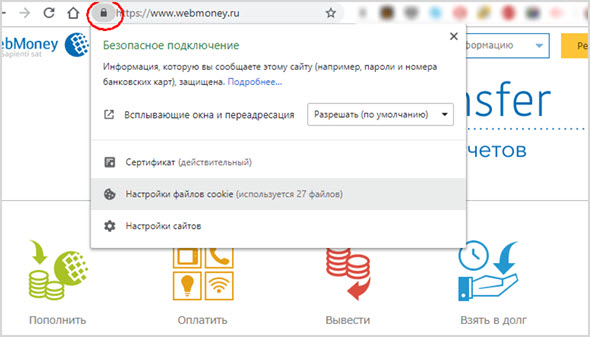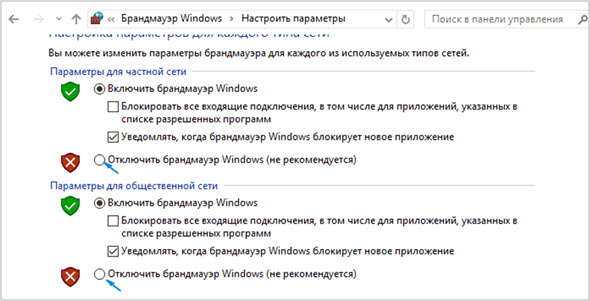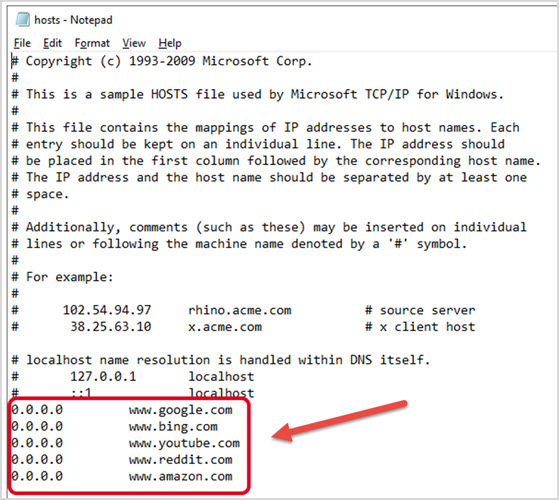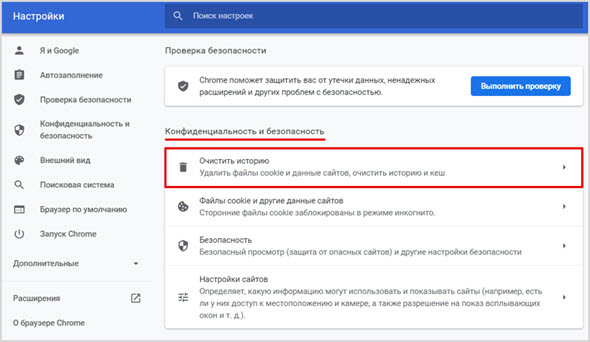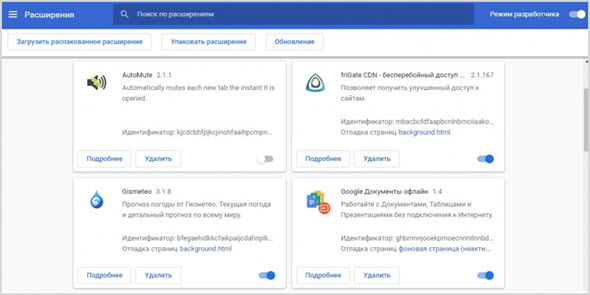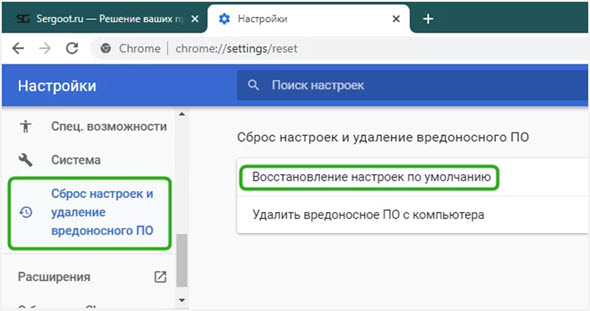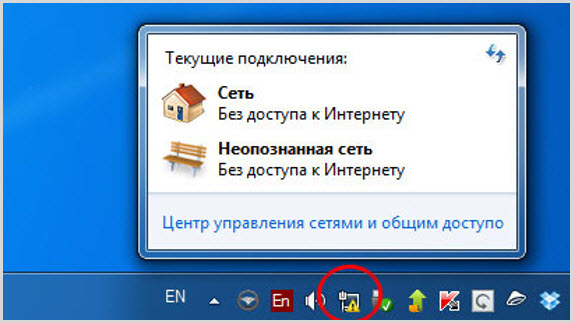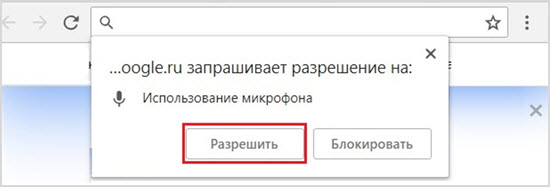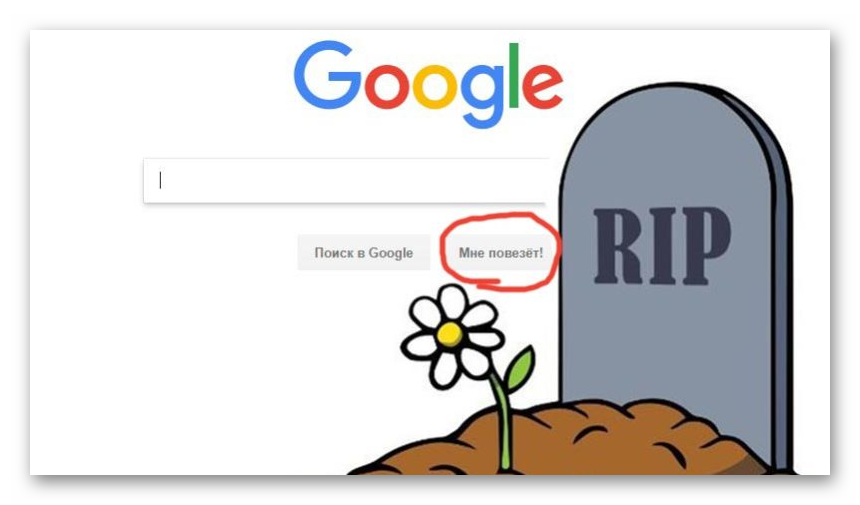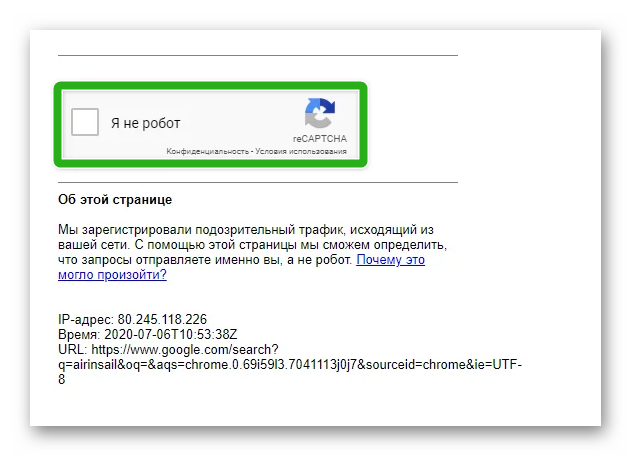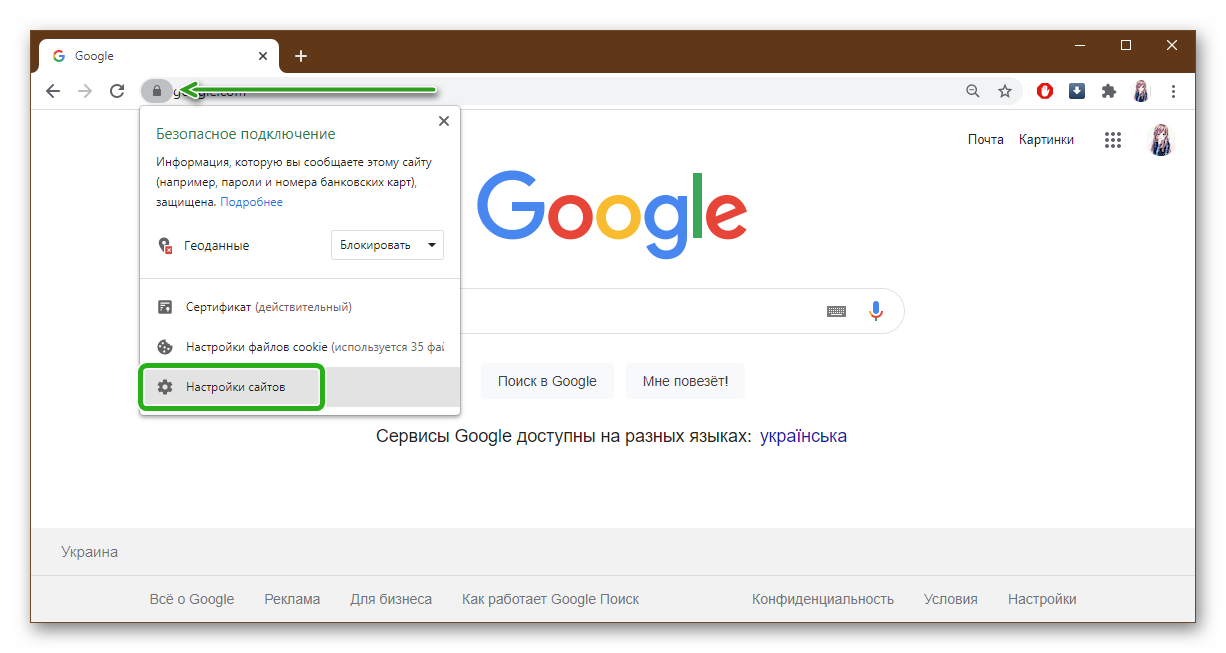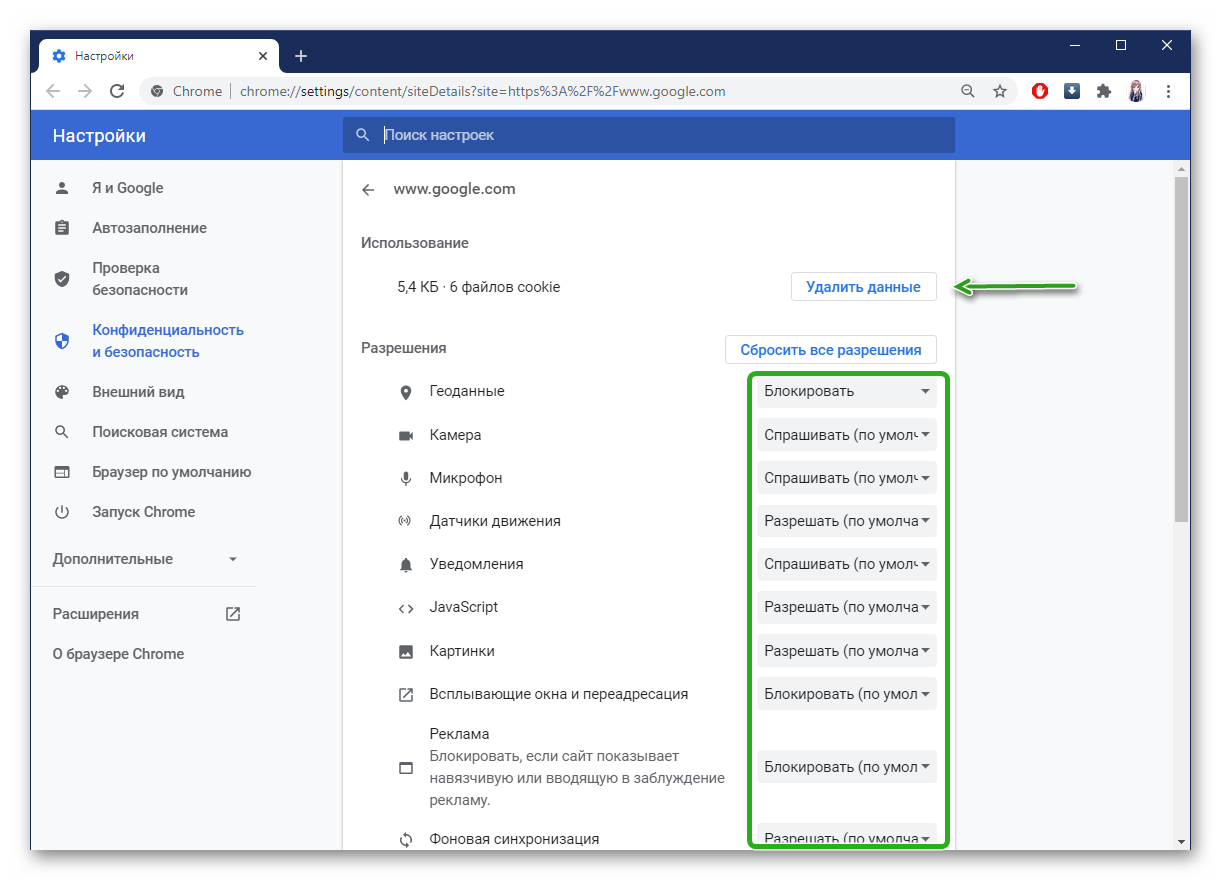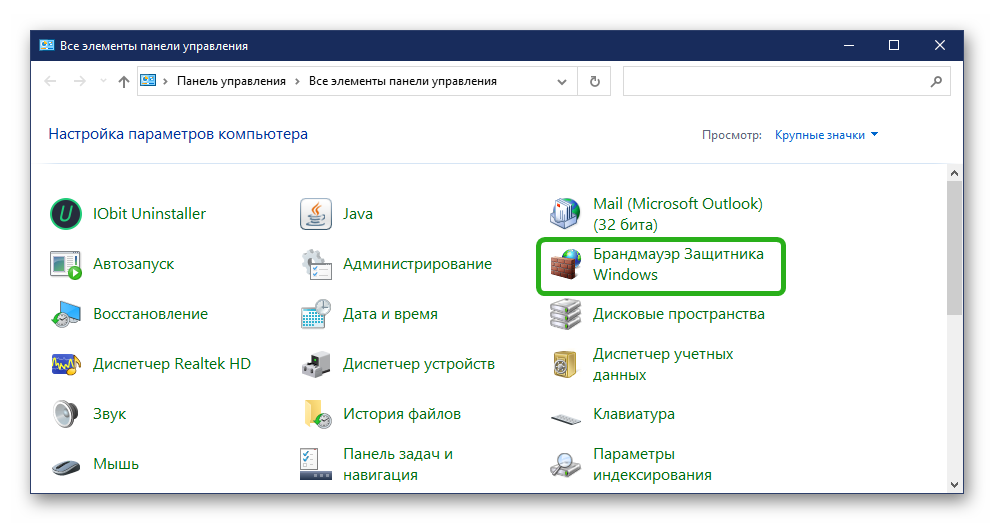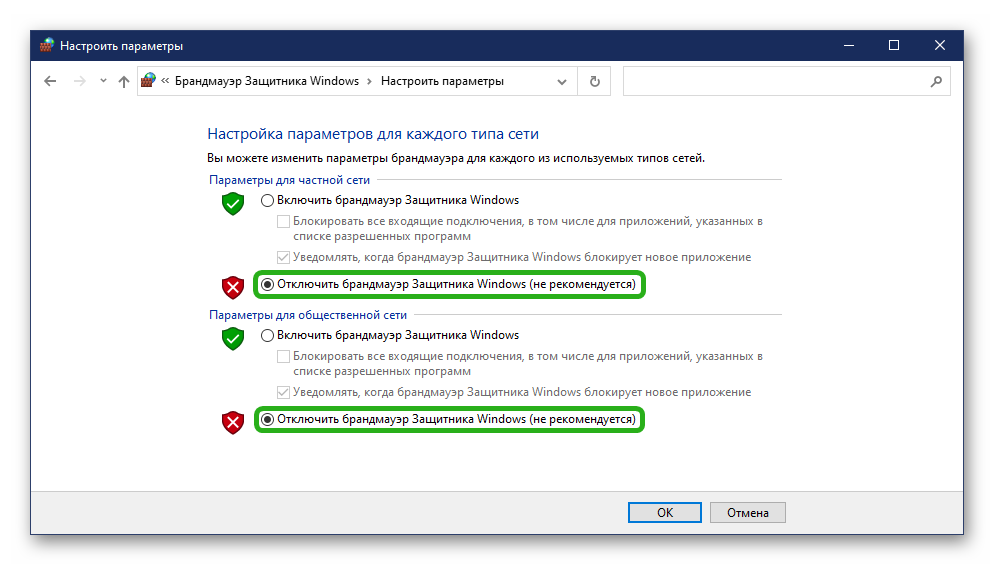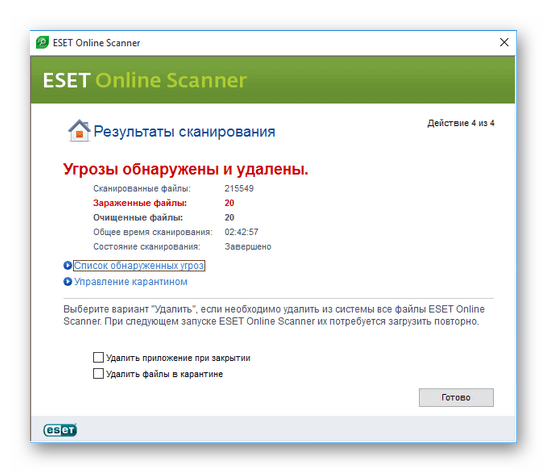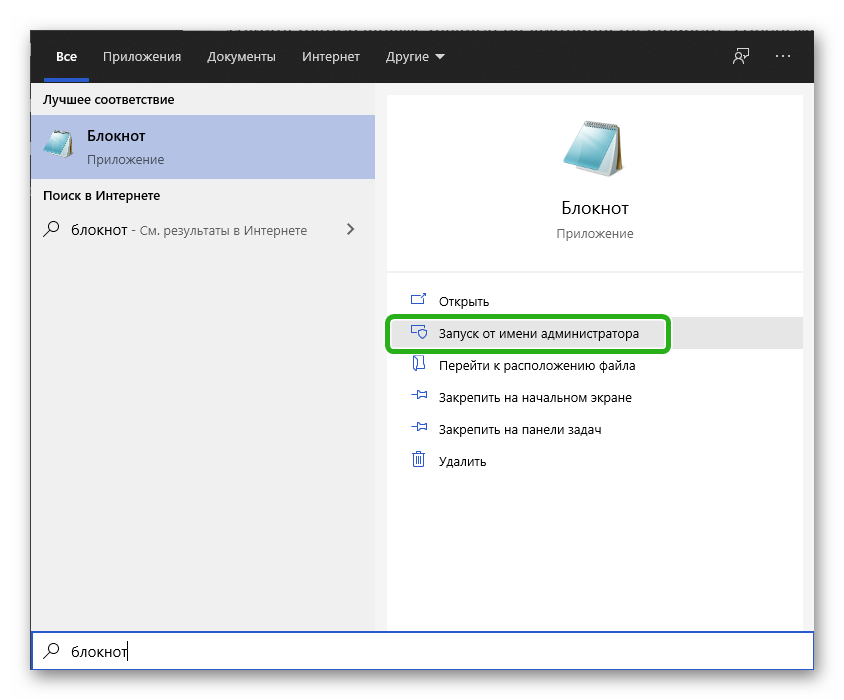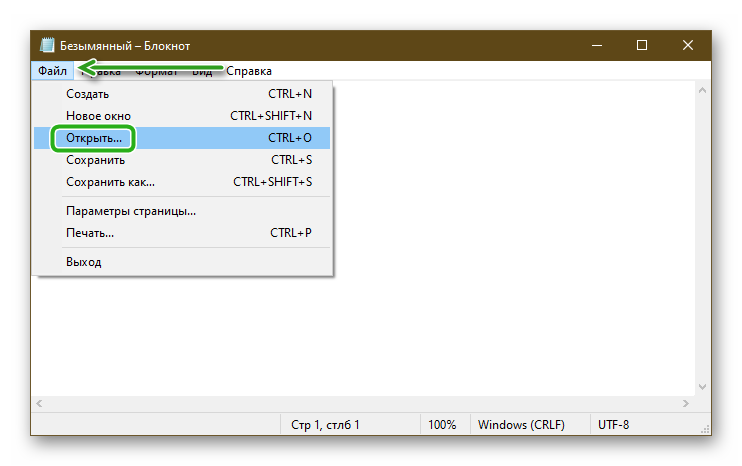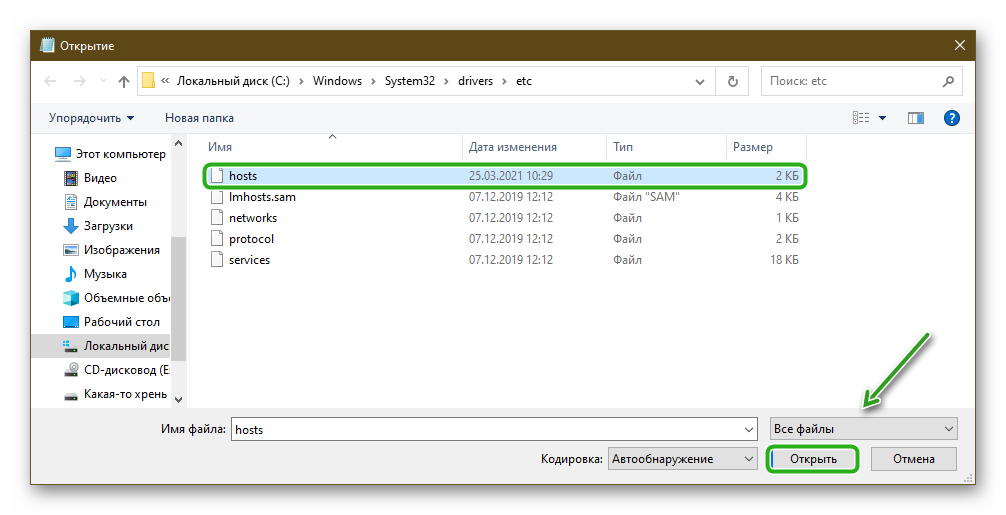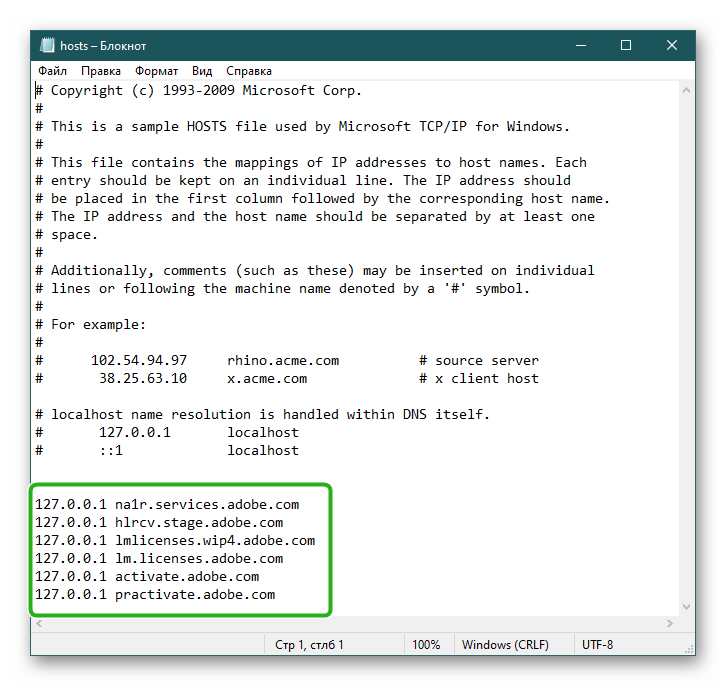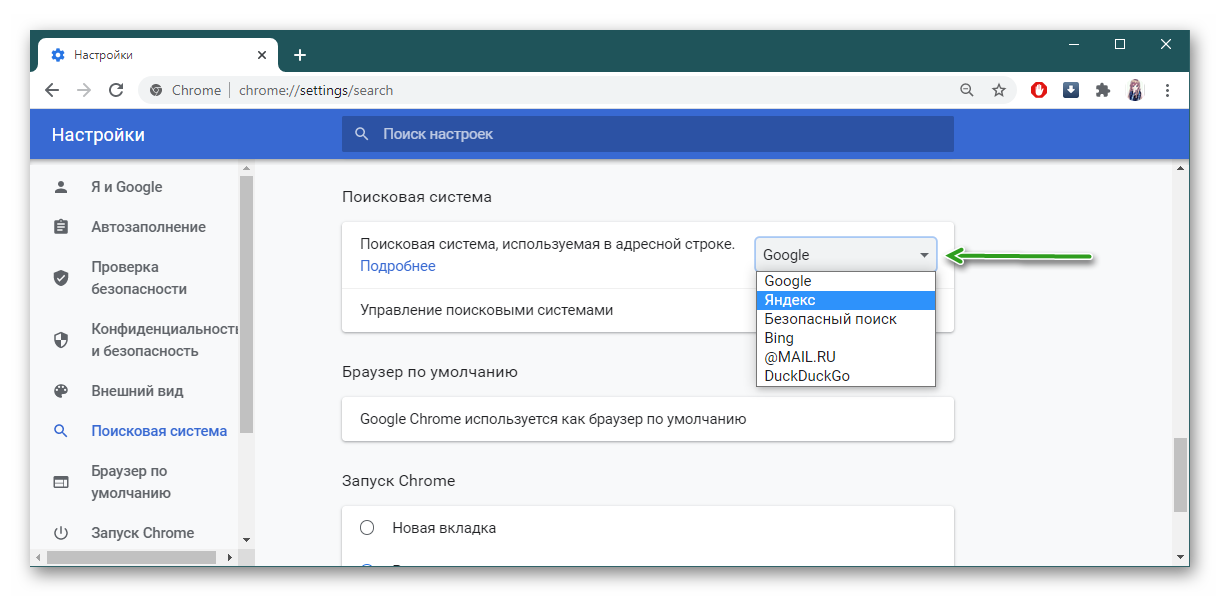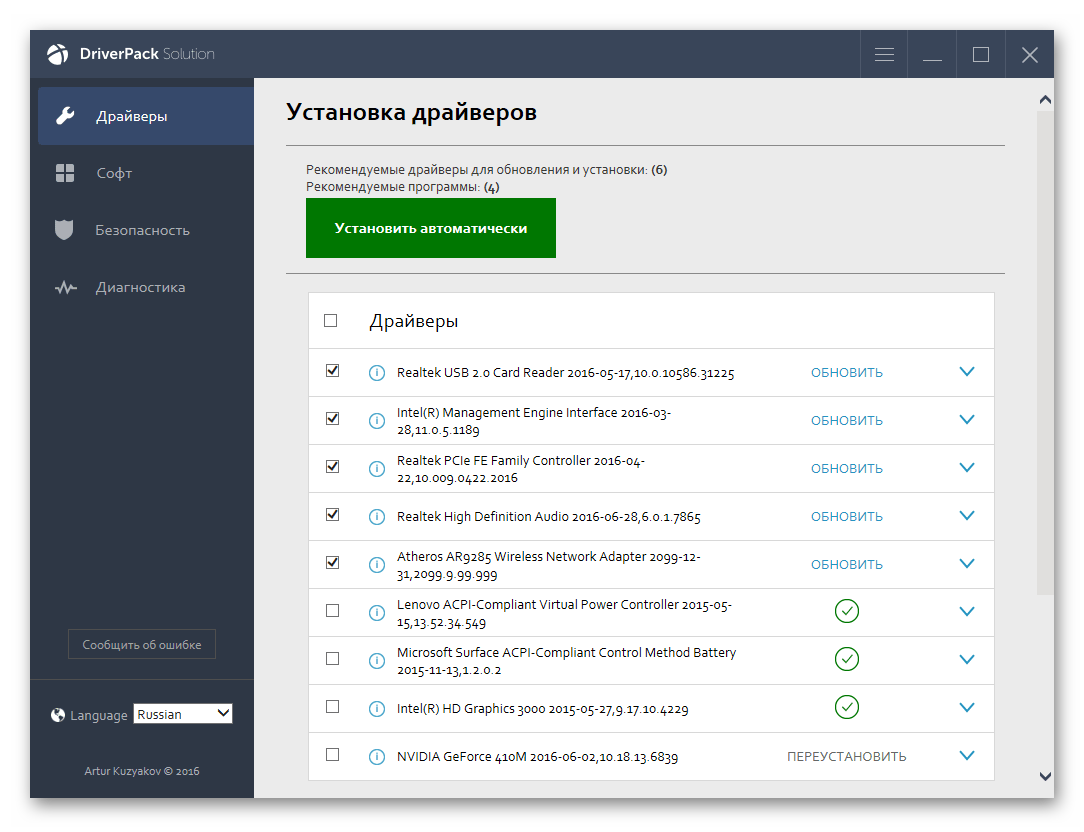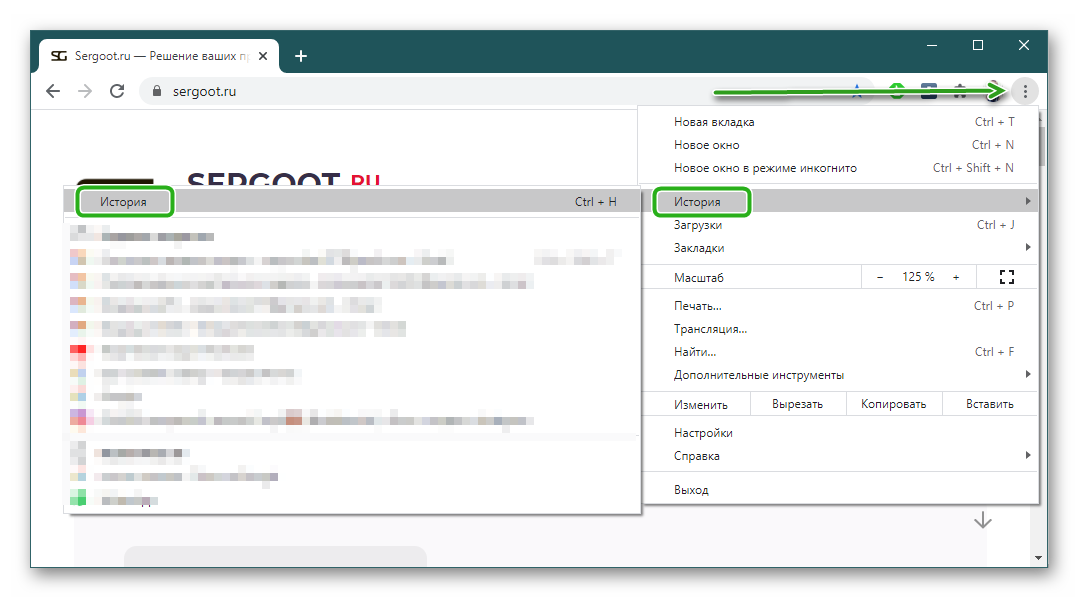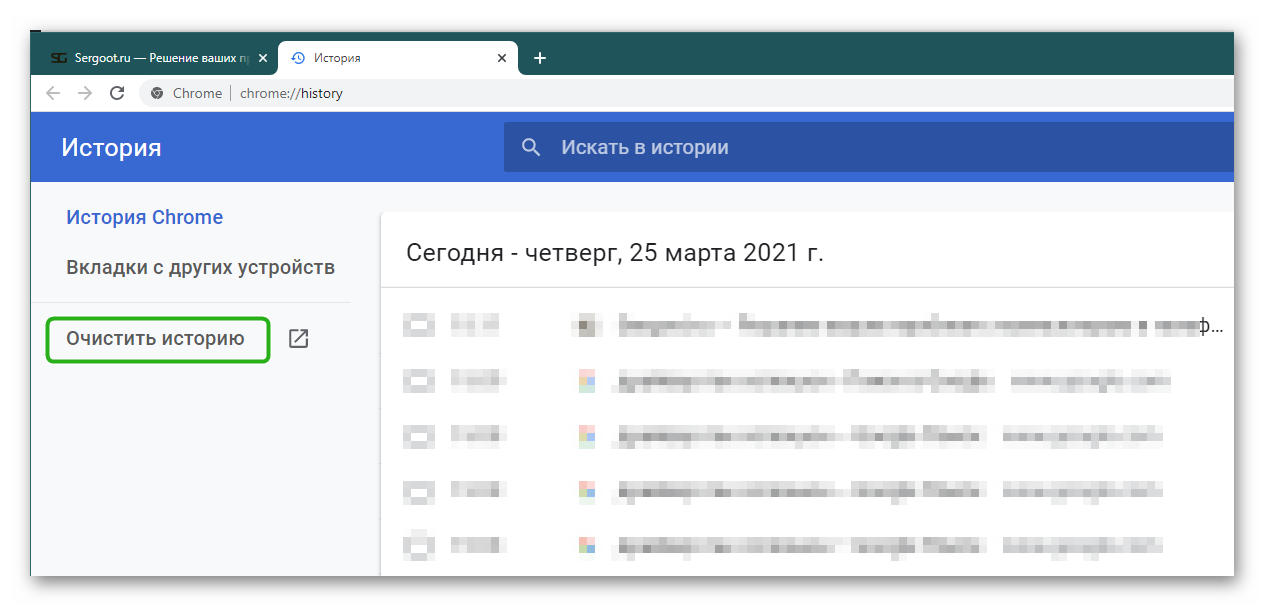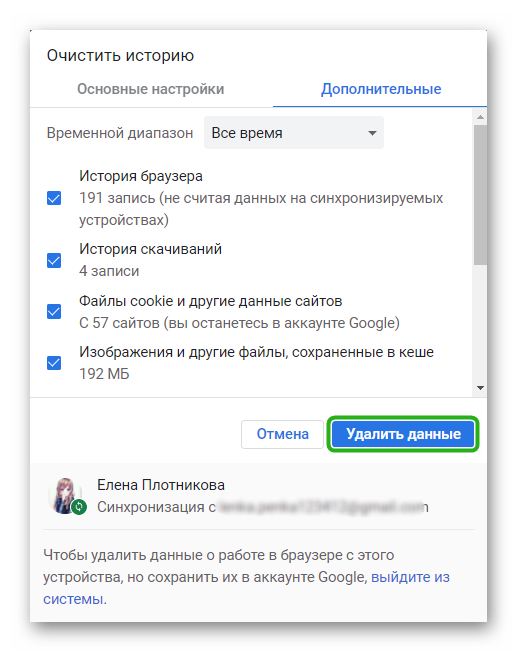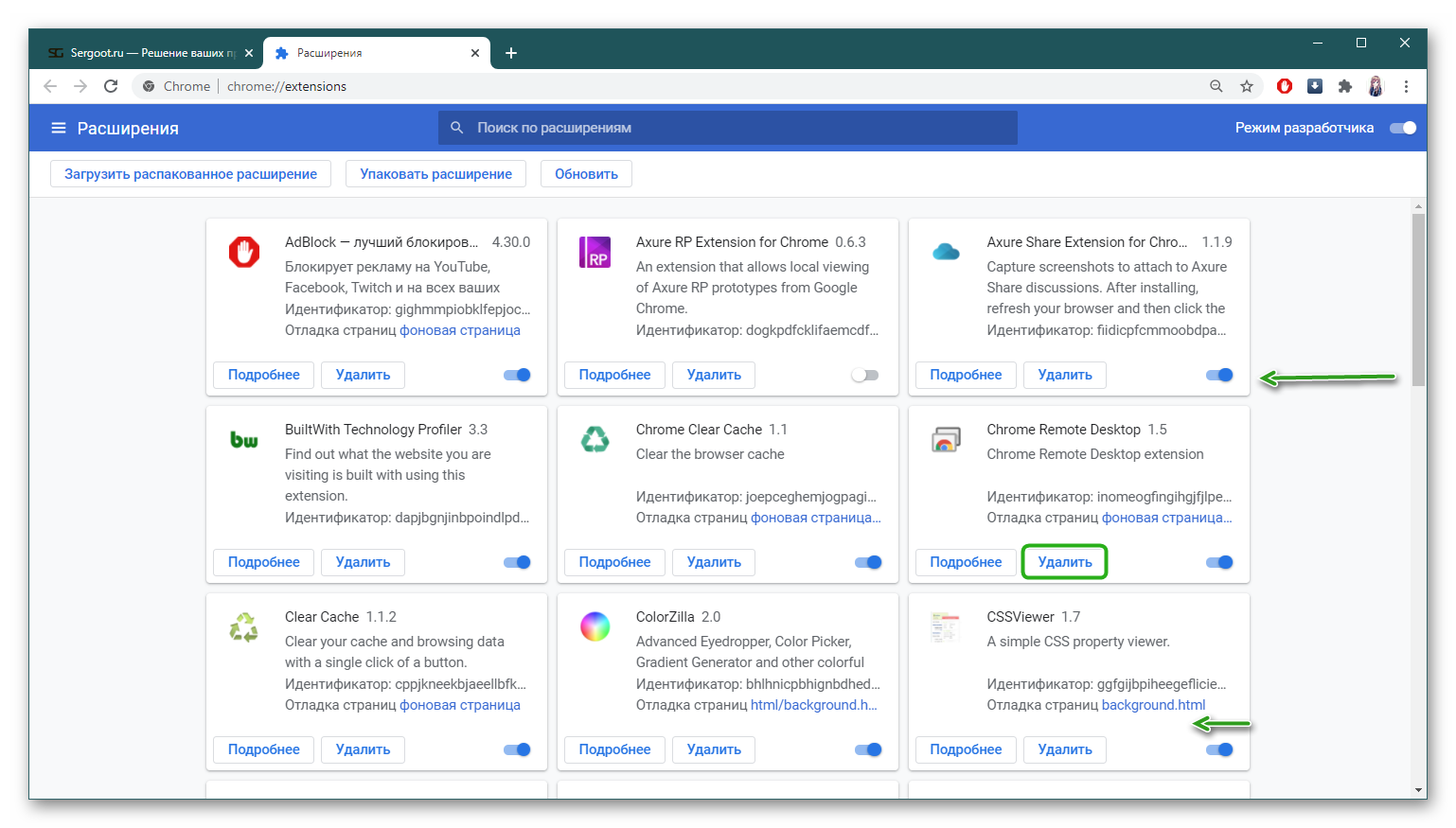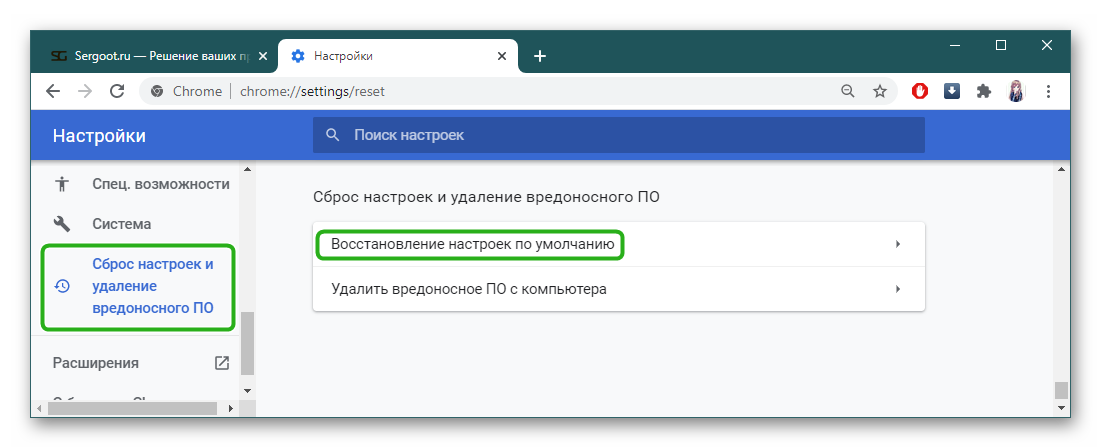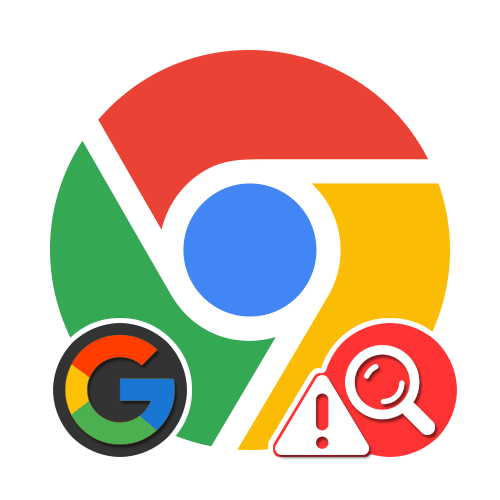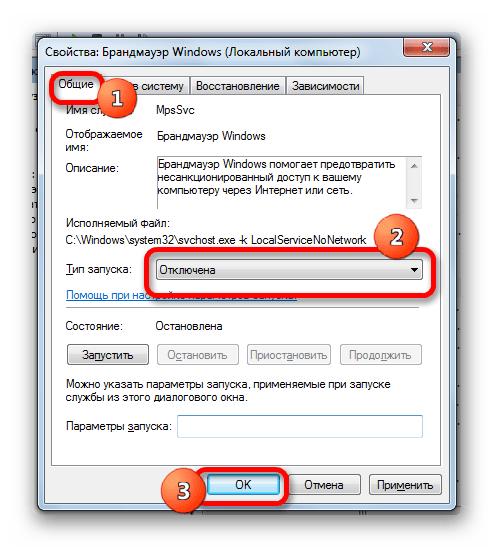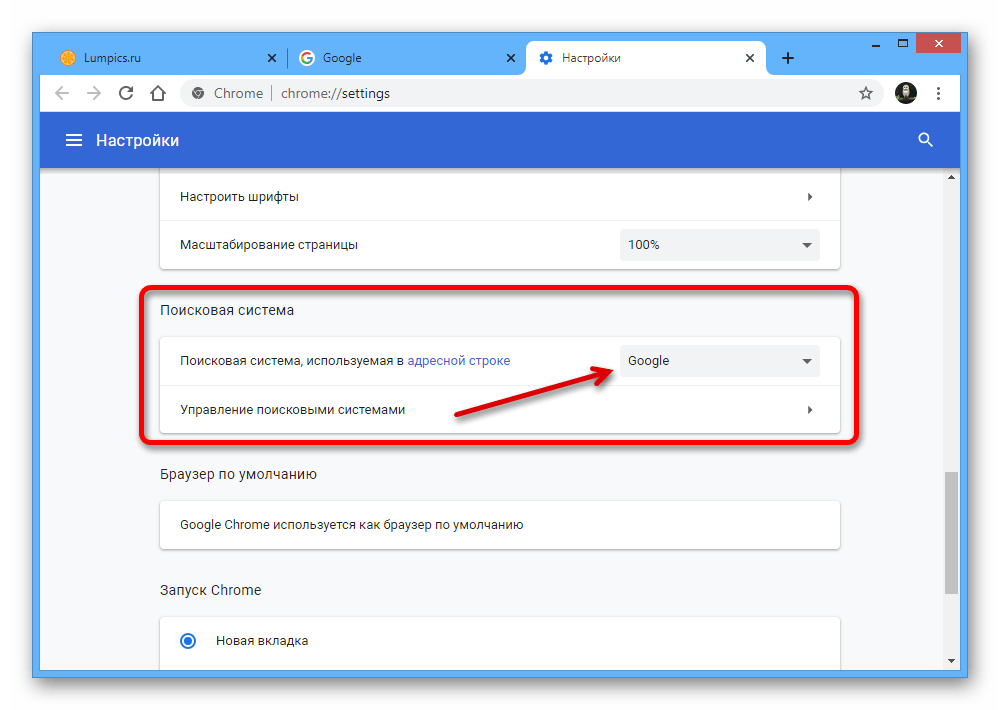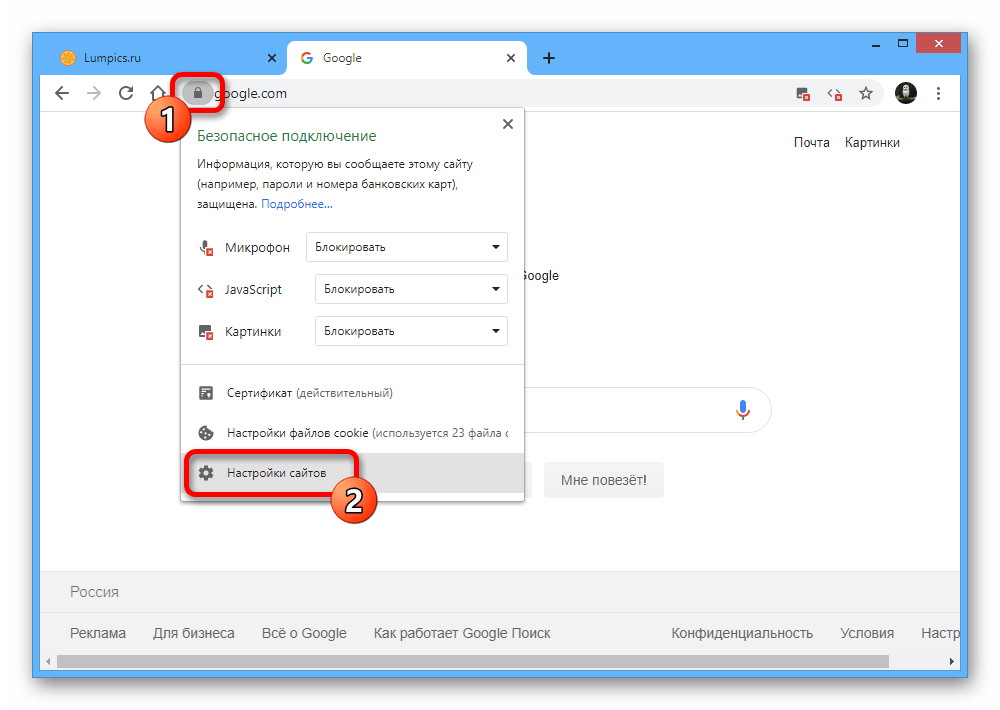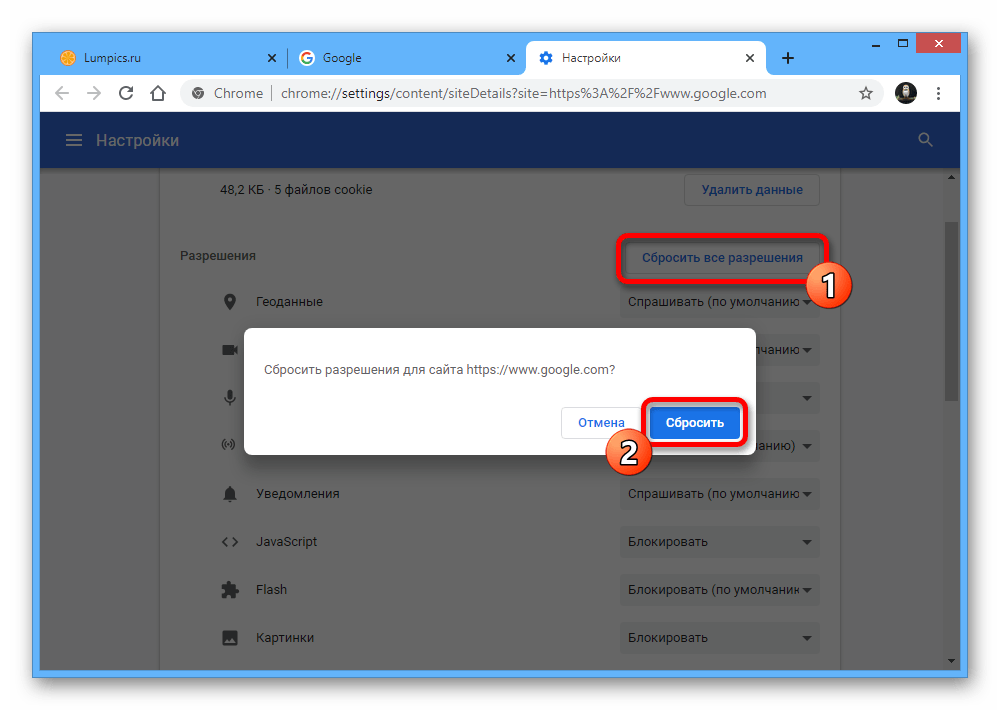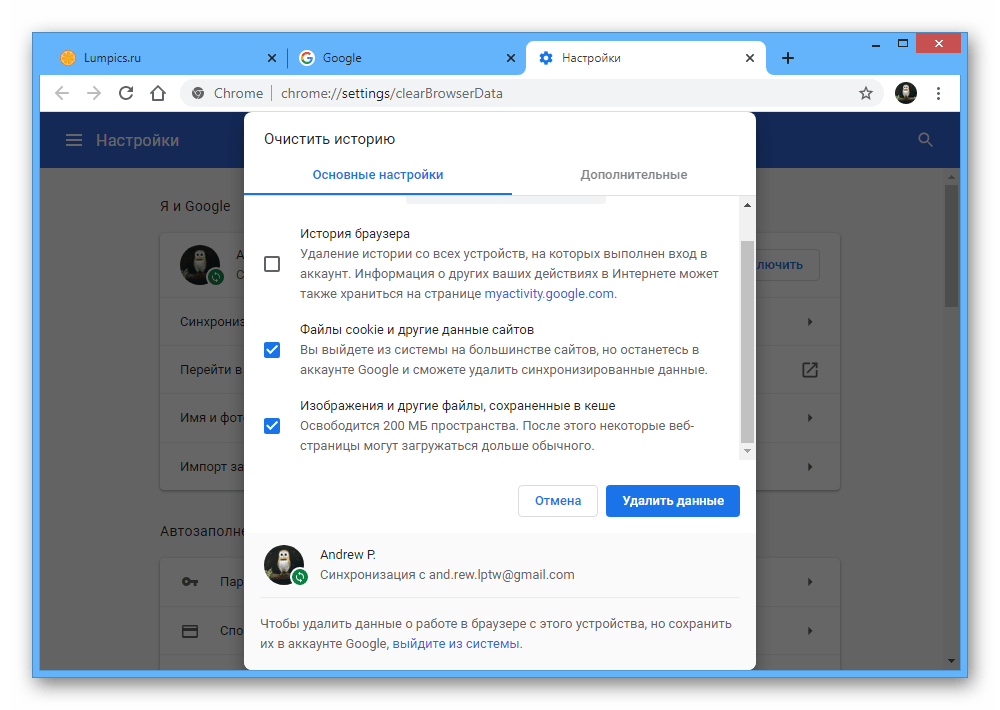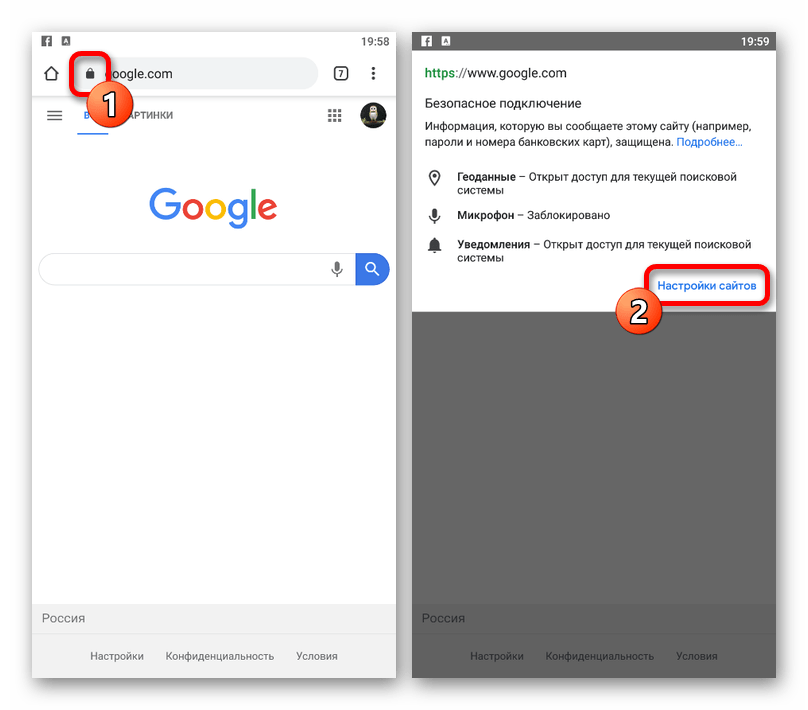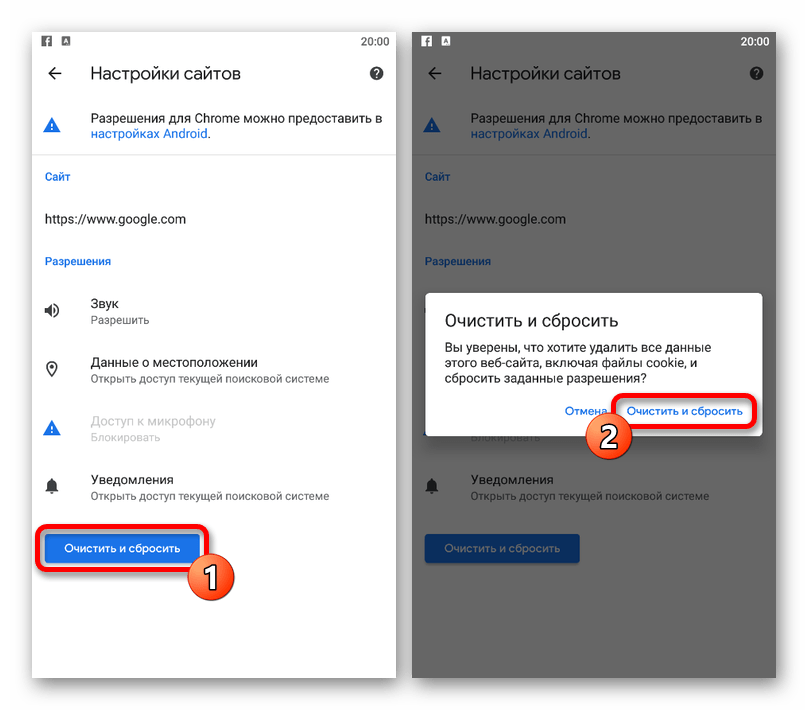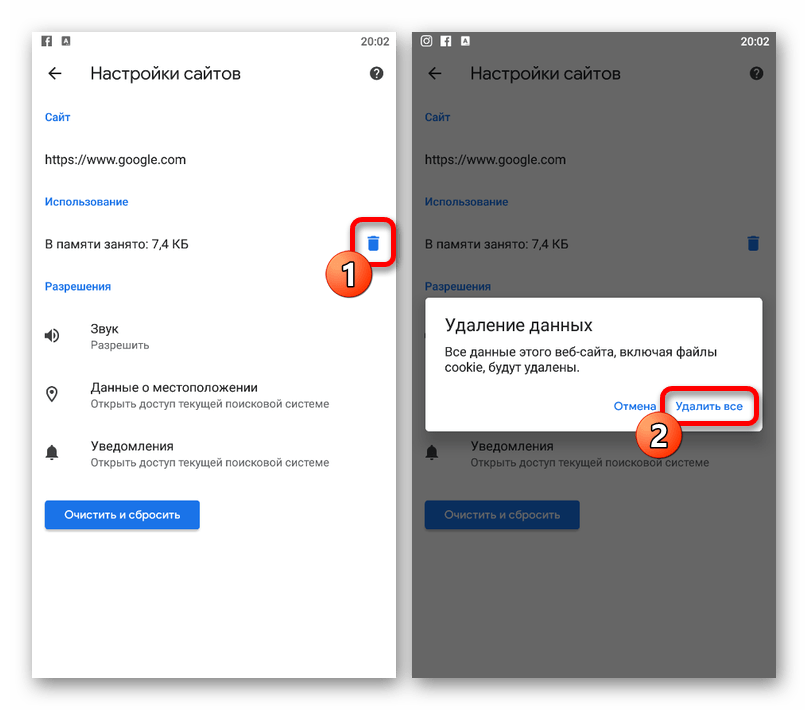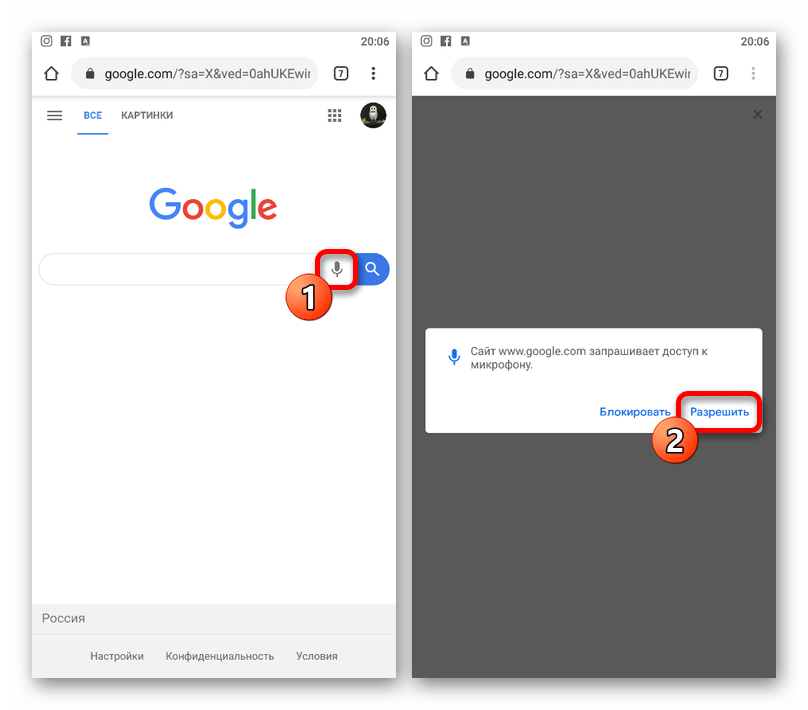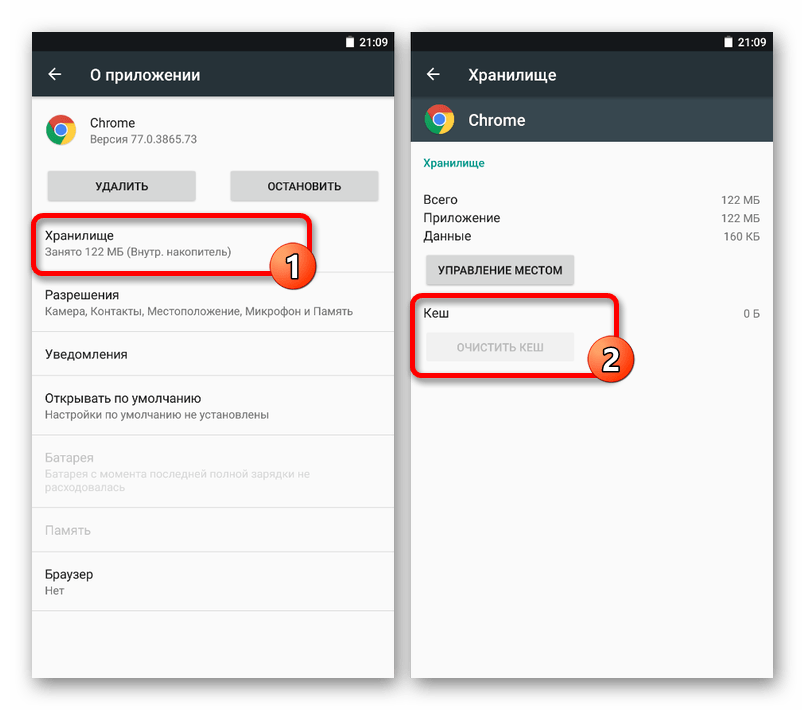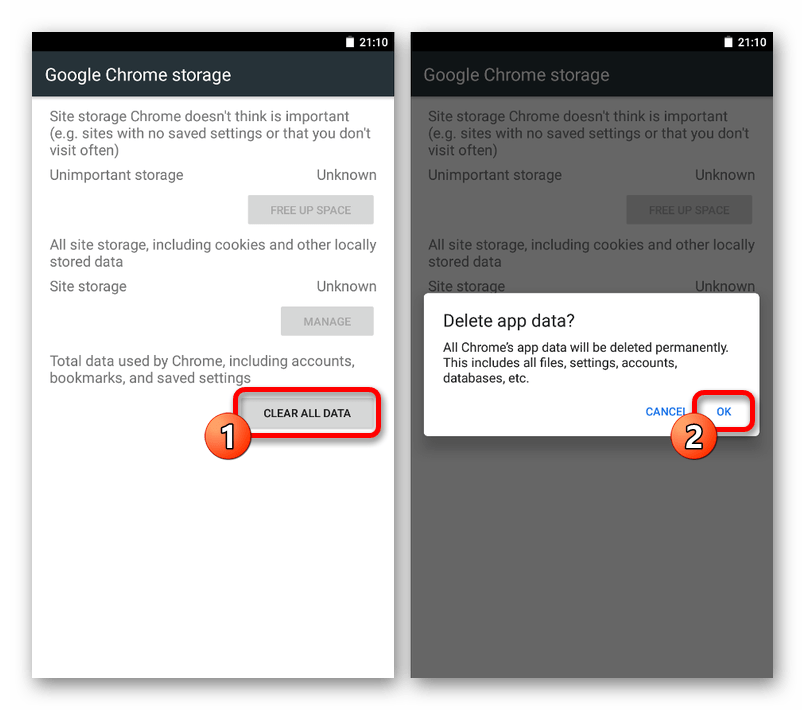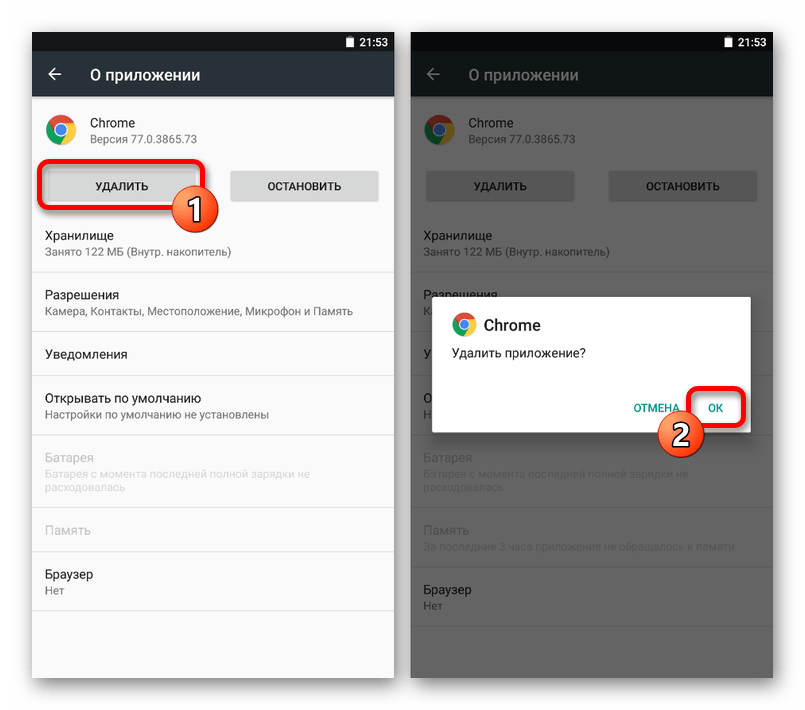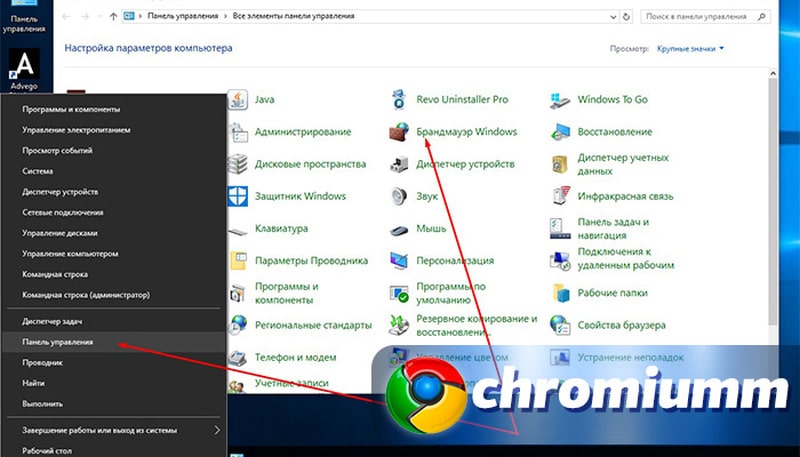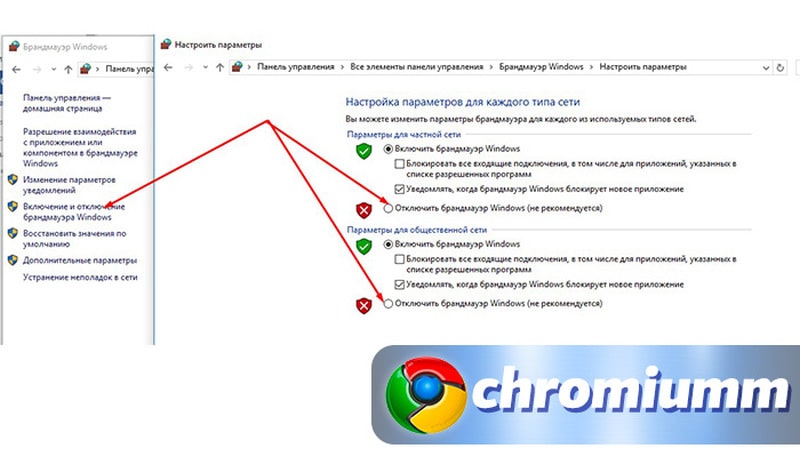Содержание
- Не работает поиск Google
- Причина 1: Система безопасности
- Причина 2: Настройки файрвола
- Причина 3: Заражение вирусами
- Причина 4: Ошибки Google Play
- Заключение
- Вопросы и ответы
Поисковая система Google выделяется среди прочих аналогичных сервисов стабильностью в работе, практически не создавая для пользователей разного рода проблем. Однако даже этот поисковик в редких случаях может функционировать неправильно. В настоящей статье мы расскажем о причинах и возможных методах устранения неполадок с работоспособностью Гугл поиска.
Не работает поиск Google
Сайт поиска Гугл отличается стабильностью, из-за чего сбои в работе серверов встречаются крайне редко. Узнать о таких проблемах можно на специальном ресурсе по ссылке ниже. Если неисправности наблюдаются у большого количества пользователей одновременно, лучшим решением будет подождать. Компания работает оперативно, потому любые ошибки исправляются максимально быстро.
Перейти к онлайн-сервису Downdetector
Причина 1: Система безопасности
Обычно основная трудность, возникающая при использовании поиска Google, заключается в повторяющемся требовании пройти анти-спам проверку. Вместо этого также может быть представлена страница с уведомлением о «Регистрации подозрительного трафика».
Устранить возникшую ситуацию можно посредством перезагрузки роутера или выждав некоторое время. Кроме того, следует проверить компьютер антивирусом на предмет наличия вредоносного программного обеспечения, рассылающего спам.
Причина 2: Настройки файрвола
Довольно часто системный или встроенный в антивирус файрвол блокирует сетевые подключения на вашем компьютере. Подобного рода запреты могут быть направлены как на весь интернет в целом, так и отдельно на адрес поисковика Google. Выражается проблема в виде сообщения об отсутствии подключения к сети.
Трудности легко решаются путем проверки правил системного файрвола или изменения настроек антивирусной программы в зависимости от используемого ПО. На нашем сайте имеются инструкции по параметрам для обоих вариантов.
Подробнее:
Как настроить или отключить брандмауэр
Отключение антивируса
Причина 3: Заражение вирусами
Неработоспособность поиска Google может быть связана с воздействием вредоносного ПО, в число которых можно включить как малозаметный софт, так и программы, рассылающие спам. Вне зависимости от варианта их необходимо обнаружить и удалить своевременно, иначе возможен вред, связанный не только с интернетом, но и работоспособностью операционной системы.
Для этих целей нами описано несколько как онлайн, так и офлайн-средств, позволяющих найти и удалить вирусы.
Подробнее:
Онлайн-сервисы для поиска вирусов
Проверка ПК на вирусы без антивируса
Лучшие антивирусы для Windows
Нередко малозаметные вирусы вносят корректировки в системный файл «hosts», там самым блокируя доступ к некоторым ресурсам в интернете. Его необходимо проверить и по необходимости очистить от мусора в соответствии со следующей статьей.
Подробнее: Очистка файла hosts на компьютере
Придерживаясь наших рекомендаций, вы сможете устранить проблемы, связанные с неработоспособностью рассматриваемого поисковика на ПК. В противном случае вы всегда можете обратиться за помощью к нам в комментариях.
Причина 4: Ошибки Google Play
В отличие от предыдущих разделов статьи, данная сложность свойственна поиску Google на мобильных устройствах под управлением Android. Возникают трудности по разным причинам, каждой из которых можно уделить отдельную статью. Однако практически во всех ситуациях достаточно будет выполнить ряд действий из инструкции по представленной ниже ссылке.
Подробнее: Устранение ошибок Google Play
Заключение
Помимо всего сказанного, не стоит пренебрегать форумом технической поддержки Google, где вам могут оказать помощь так же, как и мы в комментариях. Надеемся, после прочтения статьи у вас получить устранить возникающие проблемы с данной поисковой системой.
by Tashreef Shareef
Tashreef Shareef is a software developer turned tech writer. He discovered his interest in technology after reading a tech magazine accidentally. Now he writes about everything tech from… read more
Updated on August 10, 2022
Fact checked by
Alex Serban
After moving away from the corporate work-style, Alex has found rewards in a lifestyle of constant analysis, team coordination and pestering his colleagues. Holding an MCSA Windows Server… read more
- If Google Search isn’t working in Chrome, it can be due to malware or extension problems.
- Browser cache or your settings can also interfere and cause issues such as this one.
- Corrupted installation can also be responsible for this issue, so be sure to reinstall the browser.
- Easy migration: use the Opera assistant to transfer exiting data, such as bookmarks, passwords, etc.
- Optimize resource usage: your RAM memory is used more efficiently than Chrome does
- Enhanced privacy: free and unlimited VPN integrated
- No ads: built-in Ad Blocker speeds up loading of pages and protects against data-mining
- Download Opera
Google search is indeed a very handy tool. From finding a solution (which you are doing right now) to find the meaning of a new term, Google can do it all. However, at times Google search may stop working.
Several users have reported the Google search not working issue when trying to access the search engine. This problem is commonly attributed to the user account, but the reasons can vary.
If you find that your Google Search is not working on Android either, don’t hesitate to get rid of the space-consuming Google Search Bar.
This quick Android Flagship guide will show you a step-by-step guide to remove the pesky search bar easily, so make sure to check it out.
On the other hand, some users are having issues with Bing, and we already covered how to permanently remove Bing from Chrome in a separate guide.
Scroll down to read the detailed steps to resolve all the problems you have with the Google Search Bar on your PC.
Why are my Google searches not working?
If network searches aren’t working, it’s possible that there’s an issue with a network connection, so be sure to check it. Also, scan your browser for any malware.
It’s also possible that your extensions are causing the issue, so be sure to check them. Cache is also an option, and it’s possible that it’s corrupted and causing this issue.
In this guide, we’re going to show you what to do if Google Search is not working on PC, so be sure to keep on reading.
What happens if I reset Chrome settings?
If you reset Chrome, your search engine and start page will revert to default. In addition, all installed extensions and cache will be gone.
As for settings, they will be restored to the default values. Of course, bookmarks and saved password won’t be affected by this.
Quick Tip:
If you are unsure about resetting Chrome settings, you may want to test another browser. Test to see whether Google search works in Opera until we get to the bottom of the problem detailed below.
Furthermore, switching to Opera will not result in the loss of any saved bookmarks or passwords, and will also transfer all your Chrome extensions.

Opera
Test on the Google search bar on Opera without losing anything from Chrome.
What can I do if Google search is not working on Windows 10?
1. Clean your registry editor
- Press Windows key + R. Type regedit and click OK to open Registry Editor.
- In Registry Editor, navigate to the following location:
ComputerHKEY_LOCAL_MACHINESOFTWAREPoliciesGoogleChrome - In the Chrome key, check for any adware or malware entry and delete it.
- To delete, right-click on the key and select Delete.
- Close Registry Editor.
Relaunch Google Chrome and check if the error is resolved. Your computer can get infected with adware or malware while installing software from non-secure sources.
2. Use the Chrome cleaner
- Launch Google Chrome. Click on More (three dots). Next, select Settings.
- Navigate to Reset and clean up.
- Select Clean up computer.
- Click on the Find button.
- Chrome will scan your computer for harmful software and remove them.
- Once done, relaunch Chrome and check if the issue is resolved.
3. Check your home network
- Make sure the modem or WiFi router is turned on.
- Pull the power plug to turn off the modem.
- Remove the Ethernet cable.
- Leave the device idle for a few minutes.
- Reconnect the Ethernet cable and power on the router.
- Reconnect to the network and check if you are can access Google search
Some PC issues are hard to tackle, especially when it comes to corrupted repositories or missing Windows files. If you are having troubles fixing an error, your system may be partially broken.
We recommend installing Restoro, a tool that will scan your machine and identify what the fault is.
Click here to download and start repairing.
A stable connection is important for Google search to work. If Google won’t display search results, make sure the internet is working by performing a network restart. You can also use speed testing websites to check the network speed.
4. Disable Chrome extensions
- Open Google Chrome.
- Click on More (three dots). Next go to More Tools and select Extensions.
- Disable all the extensions installed on your browser.
- Close and relaunch Google Chrome.
- Try to access Google Search to see if it is working.
If working, you may have an extension that is conflicting with the Google search function. To find the troubling extension, enable all the extensions one by one. Once found, remove the extension to resolve the issue.
5. Clear browser cache
- Open Google Chrome.
- Click on More (three dots). Next expand More tools and select Clear browsing data.
- Select a Time range.
- Check Cookies and other site data and Cached images and files boxes.
- Click on Clear data.
- Relaunch Google Chrome and check if the problem is resolved.
Reset Google Chrome
- Launch Google Chrome. Click on More (three dots), and then select Settings.
- Navigate to Reset and clean up.
- Click on Restore settings to their default.
- Select Reset Settings.
Many browser functionality issues can be resolved by clearing your cache and cookies. There are two options: manual standard cleaning, as described above or using a tool designed for this specific everyday purpose.
The Intelligent Cookie Scan feature of the CCleaner program assists you by adding certain popular websites to the Cookies to Keep list. This will prevent you from getting logged out of websites such as Facebook and Twitter, as well as email providers such as Gmail and Yahoo.
The Intelligent Scan remembers your choice whenever you want to clean all your browsers at once.
Once done, relaunch Google Chrome and check for any improvements. If the issue persists, reinstall Chrome to see if that helps you resolve the problem.
- How to Restore Chrome Browsing History that Disappeared
- Stop Google Searches from Appearing on Other Devices
- Chrome Toolbar Missing: 5 Tested Ways to Get It Back
- Can’t Uninstall Google Chrome? Here’s How to Fix That
- How to Stop Multiple Chrome Processes in Task Manager
- Chrome Keeps Flickering in Windows 11: How to Stop It
6. Reinstall Google Chrome
- Press Windows key + I.
- Go to Apps.
- Click on Chrome. Click on Uninstall.
- Confirm the action by clicking on Uninstall.
Once uninstalled, download the latest version of the Google Chrome browser from the official website. Install the browser and check for any improvements.
If the Google Search is not working in Chrome address bar, the issue can be malware or adware, browser glitch, or extension conflict. Follow the steps in the article one by one to fix the problem.
7. Scan for virus and malware
- Open Eset Antivirus. If you have another antivirus installed, launch it.
- Perform a full scan.
- The scan may take some time depending on the file size.
- Look for any malware or adware and remove it after the scan is complete.
- Make sure to restart the system to complete the removal.
Malware and adware can hijack your system and modify the browser properties. If the issue persists, make sure to check your registry editor for any traces.
⇒ Get Eset Antivirus
Search engines not working Windows 10/11
If Google Search is not working on Windows 10/11, it’s possible that there’s an issue with your network connection, so check if any other websites are working properly.
Extensions can also block certain websites, so check that as well. In addition, you might want to check your settings and make sure that nothing is interfering with it.
These are just a couple of solutions that you can try is Google Search isn’t working in Chrome, so be sure to try them all.
This isn’t the only issue users reported, and if your Google Search autocomplete isn’t working, be sure to check our dedicated guide to fix it.
Did you find a different solution for this problem on your own? If so, feel free to share it with us in the comments section below.
Newsletter
by Tashreef Shareef
Tashreef Shareef is a software developer turned tech writer. He discovered his interest in technology after reading a tech magazine accidentally. Now he writes about everything tech from… read more
Updated on August 10, 2022
Fact checked by
Alex Serban
After moving away from the corporate work-style, Alex has found rewards in a lifestyle of constant analysis, team coordination and pestering his colleagues. Holding an MCSA Windows Server… read more
- If Google Search isn’t working in Chrome, it can be due to malware or extension problems.
- Browser cache or your settings can also interfere and cause issues such as this one.
- Corrupted installation can also be responsible for this issue, so be sure to reinstall the browser.
- Easy migration: use the Opera assistant to transfer exiting data, such as bookmarks, passwords, etc.
- Optimize resource usage: your RAM memory is used more efficiently than Chrome does
- Enhanced privacy: free and unlimited VPN integrated
- No ads: built-in Ad Blocker speeds up loading of pages and protects against data-mining
- Download Opera
Google search is indeed a very handy tool. From finding a solution (which you are doing right now) to find the meaning of a new term, Google can do it all. However, at times Google search may stop working.
Several users have reported the Google search not working issue when trying to access the search engine. This problem is commonly attributed to the user account, but the reasons can vary.
If you find that your Google Search is not working on Android either, don’t hesitate to get rid of the space-consuming Google Search Bar.
This quick Android Flagship guide will show you a step-by-step guide to remove the pesky search bar easily, so make sure to check it out.
On the other hand, some users are having issues with Bing, and we already covered how to permanently remove Bing from Chrome in a separate guide.
Scroll down to read the detailed steps to resolve all the problems you have with the Google Search Bar on your PC.
Why are my Google searches not working?
If network searches aren’t working, it’s possible that there’s an issue with a network connection, so be sure to check it. Also, scan your browser for any malware.
It’s also possible that your extensions are causing the issue, so be sure to check them. Cache is also an option, and it’s possible that it’s corrupted and causing this issue.
In this guide, we’re going to show you what to do if Google Search is not working on PC, so be sure to keep on reading.
What happens if I reset Chrome settings?
If you reset Chrome, your search engine and start page will revert to default. In addition, all installed extensions and cache will be gone.
As for settings, they will be restored to the default values. Of course, bookmarks and saved password won’t be affected by this.
Quick Tip:
If you are unsure about resetting Chrome settings, you may want to test another browser. Test to see whether Google search works in Opera until we get to the bottom of the problem detailed below.
Furthermore, switching to Opera will not result in the loss of any saved bookmarks or passwords, and will also transfer all your Chrome extensions.

Opera
Test on the Google search bar on Opera without losing anything from Chrome.
What can I do if Google search is not working on Windows 10?
1. Clean your registry editor
- Press Windows key + R. Type regedit and click OK to open Registry Editor.
- In Registry Editor, navigate to the following location:
ComputerHKEY_LOCAL_MACHINESOFTWAREPoliciesGoogleChrome - In the Chrome key, check for any adware or malware entry and delete it.
- To delete, right-click on the key and select Delete.
- Close Registry Editor.
Relaunch Google Chrome and check if the error is resolved. Your computer can get infected with adware or malware while installing software from non-secure sources.
2. Use the Chrome cleaner
- Launch Google Chrome. Click on More (three dots). Next, select Settings.
- Navigate to Reset and clean up.
- Select Clean up computer.
- Click on the Find button.
- Chrome will scan your computer for harmful software and remove them.
- Once done, relaunch Chrome and check if the issue is resolved.
3. Check your home network
- Make sure the modem or WiFi router is turned on.
- Pull the power plug to turn off the modem.
- Remove the Ethernet cable.
- Leave the device idle for a few minutes.
- Reconnect the Ethernet cable and power on the router.
- Reconnect to the network and check if you are can access Google search
Some PC issues are hard to tackle, especially when it comes to corrupted repositories or missing Windows files. If you are having troubles fixing an error, your system may be partially broken.
We recommend installing Restoro, a tool that will scan your machine and identify what the fault is.
Click here to download and start repairing.
A stable connection is important for Google search to work. If Google won’t display search results, make sure the internet is working by performing a network restart. You can also use speed testing websites to check the network speed.
4. Disable Chrome extensions
- Open Google Chrome.
- Click on More (three dots). Next go to More Tools and select Extensions.
- Disable all the extensions installed on your browser.
- Close and relaunch Google Chrome.
- Try to access Google Search to see if it is working.
If working, you may have an extension that is conflicting with the Google search function. To find the troubling extension, enable all the extensions one by one. Once found, remove the extension to resolve the issue.
5. Clear browser cache
- Open Google Chrome.
- Click on More (three dots). Next expand More tools and select Clear browsing data.
- Select a Time range.
- Check Cookies and other site data and Cached images and files boxes.
- Click on Clear data.
- Relaunch Google Chrome and check if the problem is resolved.
Reset Google Chrome
- Launch Google Chrome. Click on More (three dots), and then select Settings.
- Navigate to Reset and clean up.
- Click on Restore settings to their default.
- Select Reset Settings.
Many browser functionality issues can be resolved by clearing your cache and cookies. There are two options: manual standard cleaning, as described above or using a tool designed for this specific everyday purpose.
The Intelligent Cookie Scan feature of the CCleaner program assists you by adding certain popular websites to the Cookies to Keep list. This will prevent you from getting logged out of websites such as Facebook and Twitter, as well as email providers such as Gmail and Yahoo.
The Intelligent Scan remembers your choice whenever you want to clean all your browsers at once.
Once done, relaunch Google Chrome and check for any improvements. If the issue persists, reinstall Chrome to see if that helps you resolve the problem.
- How to Restore Chrome Browsing History that Disappeared
- Stop Google Searches from Appearing on Other Devices
- Chrome Toolbar Missing: 5 Tested Ways to Get It Back
- Can’t Uninstall Google Chrome? Here’s How to Fix That
- How to Stop Multiple Chrome Processes in Task Manager
- Chrome Keeps Flickering in Windows 11: How to Stop It
6. Reinstall Google Chrome
- Press Windows key + I.
- Go to Apps.
- Click on Chrome. Click on Uninstall.
- Confirm the action by clicking on Uninstall.
Once uninstalled, download the latest version of the Google Chrome browser from the official website. Install the browser and check for any improvements.
If the Google Search is not working in Chrome address bar, the issue can be malware or adware, browser glitch, or extension conflict. Follow the steps in the article one by one to fix the problem.
7. Scan for virus and malware
- Open Eset Antivirus. If you have another antivirus installed, launch it.
- Perform a full scan.
- The scan may take some time depending on the file size.
- Look for any malware or adware and remove it after the scan is complete.
- Make sure to restart the system to complete the removal.
Malware and adware can hijack your system and modify the browser properties. If the issue persists, make sure to check your registry editor for any traces.
⇒ Get Eset Antivirus
Search engines not working Windows 10/11
If Google Search is not working on Windows 10/11, it’s possible that there’s an issue with your network connection, so check if any other websites are working properly.
Extensions can also block certain websites, so check that as well. In addition, you might want to check your settings and make sure that nothing is interfering with it.
These are just a couple of solutions that you can try is Google Search isn’t working in Chrome, so be sure to try them all.
This isn’t the only issue users reported, and if your Google Search autocomplete isn’t working, be sure to check our dedicated guide to fix it.
Did you find a different solution for this problem on your own? If so, feel free to share it with us in the comments section below.
Newsletter
Если в приложении Google не показываются результаты поиска, возможно, нужно изменить настройки. Это поможет устранить следующие ошибки:
- «Ошибка Google Поиска».
- «Запрос не выполнен: подключение отсутствует».
Следуйте инструкциям ниже.
Примечание. Настройки на разных устройствах могут отличаться.
Шаг 1. Проверьте подключение к Интернету
1. Убедитесь, что на устройстве не включен режим полета
В режиме полета на устройстве отключены Wi-Fi и мобильные сети. Если вы видите значок самолета в верхней части экрана, этот режим включен.
Чтобы отключить его, выполните следующие действия:
- Откройте приложение «Настройки»
.
- В разделе «Беспроводные сети» нажмите Ещё.
- Найдите переключатель режим полета и установите его в положение «Неактивно».
Проверьте, работает ли поиск.
2. Проверьте подключение к сети Wi-Fi
Если вы пытаетесь подключиться к Интернету по сети Wi-Fi, возможно, вам нужно изменить настройки.
Вот как включить Wi-Fi:
- Откройте приложение «Настройки»
.
- В разделе «Беспроводные сети» выберите Wi-Fi.
- Включите Wi-Fi.
- Выберите сеть и при необходимости введите пароль.
В верхней части экрана должен появиться значок Wi-Fi. Проверьте, работает ли поиск.
Если поиск не работает, выполните следующие шаги.
- Если на значке Wi-Fi есть вопросительный знак (?), функция работает, но отсутствует подключение к сети. Чтобы выбрать другую сеть Wi-Fi, следуйте инструкциям выше.
- Если на значке Wi-Fi есть восклицательный знак (!), вы подключились к сети Wi-Fi, но не к Интернету.
- Убедитесь, что сеть выбрана правильно.
- Если вы подключены к общедоступной сети, возможно, потребуется ввести пароль. Запустите браузер, чтобы перейти на страницу входа.
- Если вы используете собственную сеть, перезагрузите модем. Если проблема сохраняется, обратитесь к интернет-провайдеру.
- Если значок Wi-Fi окрашен не полностью или мигает, сигнал сети слишком слабый либо устройство всё ещё пытается установить подключение.
- Убедитесь, что сеть выбрана правильно.
- Если возможно, поместите устройство ближе к маршрутизатору, чтобы усилить сигнал.
- Если вы используете собственную сеть, перезагрузите маршрутизатор.
Если эти советы не помогли, воспользуйтесь мобильным Интернетом. Отключите Wi-Fi и проверьте, работает ли поиск.
3. Проверьте подключение к мобильному Интернету
Если соединение по Wi-Fi недоступно, подключитесь к Интернету через мобильную сеть.
Чтобы проверить, доступен ли мобильный Интернет, откройте любой сайт в браузере. Если страница не загружается, следуйте инструкциям ниже.
Чтобы подключиться к мобильному Интернету, выполните следующие действия:
- Откройте приложение «Настройки»
.
- В разделе «Беспроводные сети» выберите Передача данных.
- Включите мобильный Интернет (настройка может называться, например, «Мобильный трафик» или «Мобильные данные»). Если вы это уже сделали, попробуйте отключить его, а затем включить повторно.
В верхней части экрана вы должен быть указан уровень сигнала и тип подключения (например, LTE). Проверьте, работает ли поиск.
Если поиск не работает или появляется значок «Нет сигнала», попробуйте следующие шаги:
1. Найдите место, где сигнал более стабильный.
В сельской местности или подвальных помещениях соединение с Интернетом может быть очень плохим. Попробуйте подключиться в другом месте.
2. Обратитесь к оператору мобильной связи
Если на вашем устройстве часто возникают проблемы с подключением, обратитесь за помощью к своему оператору мобильной связи.
Шаг 2. Проверьте работу приложения Google
1. Перезапустите приложение Google
2. Перезапустите устройство
Перезапустите устройство и повторите попытку.
3. Обновите приложение Google
Если соединение с Интернетом есть, обновите приложение Google до последней версии.
Проверьте, работает ли поиск.
4. Очистите кеш приложения Google
Очистив кеш, вы удалите данные приложения из временного хранилища на устройстве. Это действие не затронет обычные файлы.
Выполните следующие действия:
- Откройте приложение «Настройки»
.
- В разделе «Устройство» нажмите Приложения или Диспетчер приложений.
- Выберите Приложение Google.
- В разделе «Хранилище» или «Кеш» нажмите Очистить кеш.
Проверьте, работает ли поиск.
5. Удалите данные приложения Google
Когда вы выполните эти действия, то все данные приложения, включая файлы и настройки, будут удалены без возможности восстановления.
Чтобы стереть все данные, следуйте инструкциям ниже.
- Откройте приложение «Настройки»
.
- В разделе «Устройство» нажмите Приложения или Диспетчер приложений.
- Выберите Приложение Google.
- В разделе «Хранилище» нажмите Управление местом
Удалить данные Google Поиска.
Проверьте, работает ли поиск.
Помните, что многие проблемы могут разрешиться сами собой. Если приведенные выше инструкции не помогли, повторите попытку через несколько часов.
Эта информация оказалась полезной?
Как можно улучшить эту статью?
Привет читатели seoslim.ru! Привычная домашняя страница для большинства пользователей – это google.com, тем более когда привычный для некоторых Яндекс стал перенаправлять на Дзен.
Когда не удается загрузить ее, появляется чувство дискомфорта.
Многие привыкли вводить запрос и после переходить к нужному сайту.
Причины проблем с главной страницей Гугл бывают разные, благо, что появляются редко. В статье разберем основные версии, которые стоит проверить и возможные решения проблемы.
10 причин почему не работает поиск Google
В этом разделе собраны основные причины. Иногда с ними можно справится простыми действиями.
Есть ли подключение к Интернету
В первую очередь важно убедиться, что у компьютера есть доступ в интернет.
- Попробовать зайти на главную страницу Google с других устройств, подключенных к тому же роутеру;
- Осмотреть роутер, проверить горят ли те же диоды что обычно (если есть);
- Проверить провода, есть ли повреждения на них, все ли подключены правильно;
- Убедиться что не превышен лимит трафика (если есть).
Можно проверить доступ к какому-то другому сайту, чтобы убедится, что интернет действительно отсутствует.
Иногда решить проблему помогает простая перезагрузка компьютера или роутера, но чаще приходится уточнять у провайдера, не ведутся ли профилактические работы, нет ли разрывов на линии.
Проблемы на стороне поисковой системы
Отсутствие ответа от сервера может являться причиной. Если в данный момент проводятся технические работы или случились неполадки, то следует подождать какое-то время и повторить попытку загрузить страницу.
Прочитай: Почему не работает Ютуб и что делать
Также иногда сайты подвергаются атакам, что выводит их из строя. В это время можно пользоваться другими поисковыми системами.
Вирусы
Если для доступа к сайтам часто появляется капча, сбиты настройки программ или иная подозрительная активность, то возможно на компьютере появились вирусы.
Проверить состояние системы помогут специальные программы – антивирусы.
Есть портативные утилиты, которыми можно разово просканировать систему. Для постоянного контроля можно использовать стационарные версии этих программ.
Блокировка сайта в настройках браузера
Пользователи могут контролировать работу веб-страниц при помощи настроек браузера. Эта опция может стать причиной проблем с доступом к определенному сайту.
Проверить установлены ли ограничения пользователь может выполнив следующие действия:
- Открыть браузер Google Chrome и перейти на “google.com”.
- Нажать на символ замка, он присутствует в левой части адресной строки.
- В появившемся меню выбрать опцию “Настройки сайта”.
- Сбросить все разрешения до настроек по умолчанию, также можно стереть куки для этого сайта.
Настройка Firewall
Брандмауэр Windows может ограничивать доступ отдельных программ к сети. Чтобы проверить, является ли препятствием для доступа к сети firewall, можно отключить его на время.
Если после того сайты начали загружаться, то следует скорректировать конфигурацию защиты системы. Его можно найти среди инструментов расположенных на панели управления.
Изменения в файле hosts
Файл hosts содержит важные данные для доступа к сети, но вносить изменения без разбора не стоит. Если есть подозрения, что вирус или какой-то шутник переписали этот файл, то можно:
- запустит блокнот от имени администратора;
- открыть файл, расположенный на диске с системой по адресу /windows/system32/drivers/etc/hosts;
- проверить и отредактировать содержимое.
Пример блокировки нескольких сайтов при помощи ложного IP.
Строки выделенные рамкой следует удалить, чтобы у пользователей был доступ к этим страницам. Восстановить настройки по умолчанию поможет справочник от Microsoft.
Кеш, файлы cookie и данные
Иногда корректной работе браузера мешают скопленные файлы, особенно если среди них есть поврежденные.
Если есть подозрения, что причина в этом, то нужно очистить кэш, куки и историю.
В разделе “Конфиденциальность и безопасность” в настройках браузера предусмотрена специальная опция. Пользователь сможет выбрать тип файлов, которые следует удалить, период и прочее.
Проблема в сторонних расширениях браузера
Установленные расширения могут конфликтовать между собой, замедлять работу или создавать иные помехи при использовании браузера. Следует отключить или удалить часть из них.
Чтобы увидеть список расширений, следует перейти на страницу //extensions/. Попасть туда можно используя адресную строку браузера или через настройки (дополнительные инструменты).
Сброс настроек браузера
Если предыдущие два пункта не помогли, но есть уверенность, что дело в браузере, то можно вернуть программе первоначальное состояние.
Для этого следует:
- Выбрать в настройках пункт “Дополнительные”.
- Перейти к пункту с соответствующим названием, где выбрать “Восстановление настроек по умолчанию”.
- Согласится на удаление всех данных.
Проблемы на стороне вашего провайдера Internet
Если доступа нет у всех устройств в локальной сети ко всем сайтам, то следует обратиться к провайдеру.
Иногда разрывы линии, профилактические работы или несвоевременная оплата являются причиной таких проблем.
Почему не работает голосовой поиск Google
Причиной невозможности голосового ввода иногда становиться ограничение доступа к микрофону. Заблокировать эту опцию пользователь может случайно, в настройках системы или браузера.
Но если с этим все в порядке, а микрофон недоступен и для других программ, то следует убедиться в корректно установленных драйверах. Иногда система неверно распознает оборудование и драйвер искать самостоятельно.
Многие проблемы можно решить самостоятельно, а разобравшись с проблемой вновь продолжить работу.
Поисковая система незаменимый инструмент для интернет-серфинга, отсутствие доступа к которой доставит много неприятностей любому.
Несмотря на старания разработчиков сбои в работе Google все же случаются. Например, не работает поисковая строка в Гугл Хром. Это не обязательно вина на стороне сервиса, проблема может быть локальная. Но с ходу определить это, увы, нельзя. Но можно определить причину, методично тестируя гипотезы и следуя советам из нашей статьи.
Содержание
- Основные причины, почему не работает поиск в Гугл Хром
- Десктопная версия
- Проверка подключения к интернету
- Система безопасности
- Настройки контента
- Настройки файрвола
- Проверка на вирусы
- Исправление файла hosts
- Изменение поисковой системы
- Проверка микрофона
- Удаление данных о работе
- Отключение расширений
- Сброс настроек
- Мобильная версия
Основные причины, почему не работает поиск в Гугл Хром
Поисковая система Гугл, это сервис от Google. Если на нём проводятся глобальные работы, это может вызвать сбои. Проблемы могут случаться из-за дыр в безопасности или глобальных сбоев. Редко но все же.
Однако чаще проблема локальная: на ПК вирусы, некорректные настройки обозревателя, или ошибки в работе антивируса, или брандмауэра.
Мы разработали подробную инструкцию, если не работает поиск Google для каждого случая в отдельности.
Десктопная версия
Каждую секунду в Google выполняется 40 000 запросов. По неподтвержденным данным Гугл индексирует 35 триллионов веб-страниц. А некоторые данные статистики утверждают, что в мире существует 17,5 квадриллионов различных страниц. Не мало! Не удивительно, что в работе поисковика могут случаться сбои.
Как правило, проблемы на стороне сервиса решаются довольно быстро. Если говорить о продолжительных сбоях и если об этом не написали в СМИ, то скорее всего проблему нужно искать локально. Па ПК, в программах, которые могут конфликтовать, лечить ПК от вирусов, или корректировать настройки.
Проверка подключения к интернету
В первую очередь, если появилась проблема, когда поиск не работает стоит проверить интернет-соединение:
- подключитесь к этой WiFi сети с другого устройства;
- перезагрузите роутер/маршрутизатор;
- проверьте целостность кабелей и разъемов. Осмотрите их визуально на предмет повреждений;
- если у вас лимитированный трафик проверьте остаток мегабайт, при необходимости закажите доп. пакет или пополните счет;
- перезагрузите компьютер;
- если вы не можете попасть ни на один из сайтов даже по прямой ссылке, минуя поиск, обратитесь к провайдеру. Возможно на линии проводятся технические работы.
Эти советы кажутся очевидными, однако невнимательность в этом случае может стоить времени и нервов при попытке что-то найти в Гугле.
Система безопасности
Ошибка выражается в постоянной проверке капчи. Это как минимум раздражает, когда приходится доказывать роботу, что вы не робот. Проблема может быть в сбое роутера или маршрутизатора, а также из-за вирусной активности, когда вредоносный код постоянно посылает запросы в поиск, и ваши запросы также поиску кажутся автоматическими из вредоносными.
В этом случае рекомендуем проверить компьютер на вирусы. Более подробно об этом мы расскажем дальше в следующих блоках.
Настройки контента
Иногда пользователи меняют настройки контента, сами не подозревая что это может вызвать проблемы в работе обозревателя и поисковой системы. Если для сайта https://www.google.com/ вы случайно ограничили какие-то настройки контента, то проблемы с поиском вполне могут возникнуть.
Чтобы проверить эту теорию и исправить настройки следуйте дальнейшей инструкции:
- Запустите браузер Гугл Хром.
- Пройдите по ссылке https://www.google.com/ или введите запрос Google в адресной строке.
- Вы попадете сразу на главную страницу поисковика. Здесь нажмите на кнопку в виде замочка слева от ссылки.
- В открывшемся контекстном меню выберите «Настройки сайтов».
- Посмотрите здесь список разрешений. Если какие-то отключены, например, установлено значение «Блокировать» – измените его на «Разрешить (по умолчанию)» или «Спрашивать (по умолчанию)».
Проверьте теперь как работает поиск.
Здесь можно удалить данные Cookie файлов непосредственно для сайта google.com, если в них произошел сбой или вирусы повредили эти файлы.
Если вы не знаете какие разрешения настраивали, выполните сброс всех разрешений до заводских настроек, кликнув по соответствующей кнопке над списком разрешений.
Это не сброс всех настроек браузера до заводских и никакие файлы не пострадают.
Настройки файрвола
Современные операционные системы оснащены инструментами защиты, которые обеспечивают безопасный серфинг в интернете и блокируют угрозы при попытке перейти на зараженные сайт. Иногда эти механизмы дают сбой или вследствие повреждения вирусами может некорректно работать поиск. Так как по сути это такой же сайт, который располагается по определенному, всем известному адресу. И как любой другой сайт он может попасть в список опасных сайтов. По ошибке, конечно же.
Если брандмауэр работает некорректно и блокирует поиск, стоит его отключить. Если у вас на ПК есть стационарный антивирус, включенный брандмауэр, по большей части, создает конфликт, чем защищает от вредоносных угроз.
Чтобы отключить брандмауэр на Windows:
- Откройте «Пуск»/«Панель управления».
- Переключите режим просмотра на «Крупные значки».
- Здесь нам нужен пункт «Брандмауэр Защитника Windows».
- В панели слева переходим в раздел «Включение и отключение Брандмауэра Защитника Windows».
- Переключаем маркеры параметров для частной и общественной сети в положение «Отключить брандмауэр…».
- Подтвердите изменение настроек.
Проверка на вирусы
Вирусы могут проникать в различные области системы, менять настройки, удалять и загружать различные файлы. В систему может попасть как простой вирус, который с легкостью обнаруживается любым бесплатным антивирусом, так и сложные трояны, которые умеют маскироваться от антивирусных программ. Они вносят изменения в системные файлы Windows и даже могут посылать вредоносные запросы вашему провайдеру.
Чтобы обнаружить вирус и вылечить компьютер рекомендуется использовать сторонние решения. Специальные программы и облачные утилиты, которые не устанавливаются на ПК их базы данных хранятся на серверах. И тем самым они с большей долей вероятности могут определить злоумышленника и удалить его.
Перед проверкой системы на вирус рекомендуется удалить ваш стационарный антивирус. Из-за него могут возникнуть конфликты и облачный сканер не сможет корректно выполнить проверку.
Для проверки Windows на предмет заражения рекомендуется использовать следующие портативные утилиты:
- Dr.Web CureIt!
- Kaspersky Virus Removal Tool
- ESET Online Scanner
Можно использовать несколько сканеров по очереди. После того, как вылечите ПК от вирусов установите стационарный антивирус, например, Avast.
Исправление файла hosts
После удаления вирусов с компьютера, если поиск так и не работает, стоит посмотреть не был ли изменён файл hosts. Это текстовый файл, который содержит базу данных доменных имён и используется при их трансляциях сетевые адреса узлов. Изменения в этом файле могут привести к тому, что какой-то сайт или, в данном случае поиск Google, работать не будет.
Чтобы исправить файл hosts:
- Запустите «Блокнот» на своём компьютере от от имени администратора. Откройте «Пуск» и кликните по иконке поиска Windows.
- В поиске введите запрос «блокнот».
- В контекстном меню приложения выберите «Запуск от имени администратора».
- В блокноте нажмите «Файл»/«Открыть».
- В открывшемся проводнике пройдите по пути «Этот компьютер»/«Локальный диск (С:)»/Windows/System32/drivers/etc/
Папка скорее всего здесь будет пустая. Чтобы отобразились все типы файлов, выберите этот вот вариант в правом нижнем углу из выпадающего списка.
Здесь находится файл host, отметьте его кликом мышки и нажмите «Открыть». Посмотрите есть ли записи со значением google.com после строчек:
# 127.0.0.1 localhost
# ::1 localhost
Если таковые имеются удалите их и сохраните изменения.
Например, если тут есть строчка 127.0.0.1 google.com, она перенаправляет запрос на локальный сервер, тем самым блокируя доступ к серверам Google, — удалите её.
Больше ничего не стоит трогать во избежание появления других проблем с доступом в интернет и корректной работой сайтов.
Изменение поисковой системы
Если вам не принципиально в какой поисковой системе находить сайты, в случае когда на серверах Google проводятся технические работы, можно попробовать изменить поисковую систему на Яндекс или какую-нибудь другую.
- Запустите браузер Google Chrome и нажмите на кнопку в виде трёх точек в правом верхнем углу.
- Перейдите в раздел «Настройки».
- Переключитесь с панели слева на пункт «Поисковая система».
- В блоке настройка поиска из выпадающего списка выберите предпочтительную систему для сёрфинга в интернете. Например, «Яндекс», Bing, Mail.ru или другой.
- Изменения вступят в силу незамедлительно. В новой поисковой системе будут обрабатываться запросы как в адресной строке, так и в строке поиска на главной странице.
Проверка микрофона
В некоторых случаях проблемы с поиском могут возникать при вводе голосовых запросов в поисковую строку, если микрофон работает некорректно, либо повреждены драйверы устройства. Попробуйте подключить другой микрофон и проверить работу поисковика.
Переустановите драйверы для устройства.
Если вы не знаете какое именно программное обеспечение нужно для корректной работы микрофона, можно использовать специальные драйверпаки. Это программы и сервисы, которые в автоматическом режиме определяют ваши аппаратные комплектующие и подбирают для них их универсальными драйверы устройств последних версий.
Неплохие бесплатные сервисы для установки и обновления драйверов на ПК – DriverPack Solution и Driver Booster.
Удаление данных о работе
При работе браузера он постоянно что-то пишет в кэш. Все посещенные вами страницы, файлы cookies, история просмотров, настройки. В общем всё, что происходит в обозревателе так или иначе сохраняется в небольших файлах, которые хранятся на системном диске в папках пользователей. По умолчанию размер кэша динамический и браузер сам регулирует его объём. Старые файлы удаляются, перезаписываются новыми.
Однако если кэш переполнен или сохранённые в нём файлы были повреждены, корректная работа браузера будет затруднена. Рекомендуется периодически очищать кэш браузера, даже если вы не наблюдаете каких-то ошибок или неполадок. Если же проблемы всё-таки появились, очистка кэша на 90% гарантирует восстановление работоспособности обозревателя и поисковой системы.
- Откройте «Меню» браузера и перейдите в раздел «История». В выпадающем окне нажмите снова «История», или нажмите комбинацию клавиш Ctrl + H.
- В меню слева нажмите «Очистить историю».
- Отметьте весь период в блоке «Временной диапазон» – «Всё время».
- Отметьте галочками пункты для очистки истории браузера, скачиваний, файлов cookies, изображений.
- Нажмите «Удалить данные».
Не стоит удалять пароли и данные для автозаполнения, чтобы не потерять доступ к сайтам, на которых вы регистрировались.
Отключение расширений
Если в браузере у вас установлена много расширений они могут конфликтовать, создавать проблемы, из-за чего поиск может работать некорректно. Отключите часть неиспользуемых расширений. Или удалите те, которые которые можно заменить десктопными версиями программ.
Все расширения находятся на технической странице chrome://extensions/. Попасть сюда можно через: «Меню»/«Дополнительные инструменты»/«Расширения».
Сброс настроек
Если ничего не работает из советов выше, можно выполнить сброс настроек браузера по умолчанию.
- Перейдите в настройки браузера и в панели слева нажмите «Дополнительные».
- Здесь нам нужен пункт «Сброс настроек и удаление вредоносного ПО».
- Выбираем вариант по сбросу и соглашаемся с предупреждением, в котором находится подробная информация какие данные будут затронуты.
Рекомендуем перед сбросом настроек выполнить синхронизацию ваших настроек с учетной записью Google.
Мобильная версия
Поисковая система Google может также работать некорректно и в браузерах мобильной версии. Причём независимо, это браузер Google Chrome или другой.
Если в вашем обозревателе поиск никак не отвечает на запросы пройдитесь по списку и исправьте ошибки:
Как видите, казалось бы банальная проблема, когда поиск отказывается обрабатывать запросы, сколько может быть причин. В большинстве случаев они не являются критичными и легко исправляются.
Устранение проблем с работой поиска Google в Google Chrome
Проблемы с поисковой системой Google в браузере Chrome для компьютера могут быть связаны с весьма большим количеством неисправностей, идущих как напрямую от разработчика, так и от системных сбоев. Чтобы исключить первый вариант, рекомендуем сразу же при возникновении трудностей посетить страницу с информацией о статусе работы и, если все функционирует стабильно, только тогда переходить к представленному ниже материалу.
Способ 1: Решение общих проблем
Чаще всего неработоспособность какого-то веб-сайта, в том числе Google, не ограничивается всего лишь одним браузером. Из-за этого в первую очередь стоит ознакомиться с общими решениями, рассмотренными в отдельных инструкциях на сайте, уделив при этом большее внимание параметрам операционной системы и в частности Защитнику Windows.
Способ 2: Изменение поисковой системы
Если при использовании Google Chrome вы предпочитаете использовать адресную строку для ввода запросов и перехода к результатам поиска, но обнаружили, что вместо Гугл используется другая поисковая система, проблема, скорее всего, в неправильных настройках. В качестве решения можете попросту открыть параметры через главное меню программы, посетить подраздел «Поисковая система» и через выпадающий список установить «Google».
На принудительное изменение поиска вполне могут влиять сторонние программы и расширения, что по большей части относится к ПО от Яндекса вроде визуальных закладок или Дзена. Как правило, будет достаточно открыть «Расширения» и удалить ненужные приложения.
Способ 3: Настройки контента
При неправильной работе каких-то отдельных элементов поиска Google, будь то не отображающиеся картинки или не работающий голосовой поиск, причиной неисправностей могут быть настройки контента. В таком случае придется посетить отдельные параметры или воспользоваться глобальным сбросом.
- Откройте сайт поисковой системы Гугл в Хроме и в левой части адресной строки кликните ЛКМ по иконке с замком. Через данное меню необходимо перейти в раздел «Настройки сайтов».
Учтите, что любые изменения в представленных настройках хотя и сохраняются сами по себе, для правильного применения придется или заново открыть сайт поисковика, или обновить вкладку, лучше всего с помощью сочетания клавиш «CTRL+F5».
Способ 4: Проверка микрофона
Возможность голосового поиска через Гугл по умолчанию доступна на любом ПК и активируется с помощью щелчка ЛКМ по значку микрофона, если перед этим в параметрах контента были выставлены соответствующие разрешения. При этом неработоспособность данной функции также может быть вызвана неправильными настройками микрофона, и потому важно проверить и должным образом откалибровать работу звукозаписывающего устройства.
Подробнее: Настройка микрофона в Windows 7, Windows 8 и Windows 10
Способ 5: Удаление данных о работе
Иногда причиной неработоспособности поиска Google в браузере Chrome выступают сбои в данных о работе, сохраненных на компьютере и загружаемых вместо полной загрузки сайта. Частично данную проблему можно решить через удаление куки в настройках контента для нужного ресурса, как было нами упомянуто в третьем способе, однако лучше всего выполнить полную очистку по следующей инструкции.
Подробнее: Очистка истории и кэша в Chrome
Способ 6: Отключение расширений
Весьма часто установленные расширения, что особенно относится к блокировщикам рекламы, хоть и выполняют свои основные задачи, негативно влияют на работу некоторых ресурсов. По этой причине, если на сайте Google не работают лишь некоторые элементы при правильных настройках контента, может помочь временное отключение плагинов.
Способ 7: Сброс настроек
Если ни один из предыдущих способов не помог решить проблему с поиском Гугл в Хроме, одним из последних и наиболее радикальных решений будет сброс настроек. Это позволит вернуть параметры обозревателя к изначальному состоянию, автоматически отключить расширения и очистить данные о работе сайтов.
При отсутствии результатов и после этого, еще может помочь и полная переустановка браузера. Это же было нами описано в инструкции по восстановлению работоспособности Хрома, упомянутой в первом способе.
Вариант 2: Мобильная версия
На мобильных устройствах в браузере Chrome также могут быть проблемы с поисковой системой Google. Как и на ПК, перед ознакомлением с инструкцией обязательно обратите внимание на статус работы Гугл по ссылке из первого раздела статьи.
Способ 1: Изменение поисковой системы
Чтобы решить проблему с открытием совершенно другого поисковика в мобильном браузере Хром во время ввода запросов через адресную строку, потребуется открыть «Настройки» и в качестве «Поисковой системы» установить «Google». Процедура изменения была нами также описана в другой инструкции.
Способ 2: Настройки контента
В мобильной версии Chrome присутствует куда меньшее количество параметров, что относится и к настройкам отдельных сайтов, включая Google. Однако даже несмотря на это, внесение изменений все равно вполне может отразиться на работоспособности некоторых функций вроде голосового поиска.
- С помощью вышепредставленной ссылки перейдите на главную страницу Гугл и в левой части адресной строки коснитесь отмеченной иконки. Через появившееся впоследствии меню нужно открыть раздел «Настройки сайтов».
Обратите внимание, что после сброса параметров также обнуляются и данные о работе сайта. По этой причине можно ограничиться вторым шагом.
Способ 3: Удаление истории
Если вам не помогает сброс параметров сайта из прошлого варианта, в качестве альтернативного решения можно произвести удаление истории и кэша для обозревателя в целом. В Хроме для этих целей предусмотрен раздел «Личные данные» в «Настройках», использование которого было описано отдельно.
Способ 4: Очистка данных приложения
Стандартные параметры Хрома, нацеленные на удаление данных из памяти, далеко не всегда положительно влияют на работоспособность программы. К счастью, платформа Android предоставляет и отдельные настройки для каждого приложения, позволяющие очистить данные и стабилизировать работу браузера.
- Откройте приложение «Настройки» и перейдите в раздел «Приложения». Здесь из списка нужно выбрать браузер «Chrome».
Примечание: Точное название и расположение пунктов может отличаться в разных версиях ОС.
При использовании iOS-устройства выполнить очистку данных о работе индивидуально для Хрома не получится.
Способ 5: Переустановка браузера
Наиболее глобальным решением является полное удаление и повторная установка Google Chrome с официальной страницы в магазине приложений, доступной по одной из представленных ниже ссылкой. При этом удаление вполне можно выполнить с той же страницы, чтобы не искать отдельный раздел в системных параметрах.

Помимо этой статьи, на сайте еще 12312 инструкций.
Добавьте сайт Lumpics.ru в закладки (CTRL+D) и мы точно еще пригодимся вам.
Отблагодарите автора, поделитесь статьей в социальных сетях.

Что делать если в Google Chrome не работает поиск
Google – крупнейший поисковик в мире, который обрабатывает 41 млрд запросов в месяц. Google Chrome – популярнейший в мире браузер, которым пользуется 3,3 млрд человек. По умолчанию в Хроме используется поиск от Гугл, так как у них один разработчик, и они буквально созданы друг для друга. Но иногда бывает так, что в своем родном браузере поисковая система дает сбой и отказывается работать. В этом материале мы разберем причины и способы устранения таких неполадок, почему в Гугл Хром пропала поисковая строка и как всё исправить.
Почему не работает поиск Гугл
Причин, по которым возникают неполадки, множество – от банальных, вроде отсутствия подключения к интернету, до более сложных, вроде поврежденного файла hosts.
Каждой из них мы посвятили отдельный раздел.
Как решить проблему
Сразу установить причину сбоя обычно невозможно. Нужен комплексный подход для устранения проблемы: попробовать первый вариант, если поиск все еще работает некорректно – переходить ко второму варианту решения. Рано или поздно вы сможете устранить неполадки.
Проверка подключения к интернету
Этот вариант может показаться максимально простым и банальным, но по статистике около 15% проблем решаются простым переподключением к сети.
Перезагрузите роутер, отключите мобильный интернет (если браузер лагает на смартфоне/планшете) и включите заново. Если не помогло, проблема не в передачи данных.
Система безопасности
Иногда программы для обнаружения вирусов и защиты устройства не признают Гугл, считают его вредоносным.
Вы можете на время отключить антивирус на телефоне/компьютере. Либо занесите браузер в список исключений.
Настройки контента
Для настройки нужно:
- Открыть браузер, в левом углу нажать на иконку замочка. В выпадающем списке выбрать «Настройка сайтов»
- Откроется вкладка с настройками. Там, где стоит вариант «Блокировать», измените на «Разрешить». Особенно важно разрешить в графах «Картинки», «Микрофон» и «JavaScript».
- Также можно нажать на «Сбросить все разрешения», чтобы восстановить параметры по умолчанию.
- После внесения изменений обновите вкладку, а лучше – перезагрузите браузер на вашем устройстве.
Защита от вирусов
Одна из частых причин, почему не работает поиск в Гугл Хром – воздействие вредоносного ПО.
В самом Хроме есть встроенное средство борьбы с вирусами – chrome://settings/reset – кнопка «Удалить вредоносное ПО с компьютера».
Файл Hosts
Если не работает поисковая строка в Хроме, возможно, поврежден файл hosts, либо там добавлены лишние данные, блокирующие доступ к нужным ресурсам в интернете. В этом случае необходимо его почистить.
Как это сделать:
- Открыть Проводник (Win+E) и во вкладке «Вид» поставить галочку «Скрытые элементы».
- Перейти в папку Windows на диске C.
- Открыть System 32, найти папку drivers.
- Внутри нее – папка etc, а в ней уже искомый файл.
- Нажмите на файл правой кнопкой мыши и выберите «Открыть с помощью» – Блокнот.
- Внизу прописываются ресурсы, которые заблокированы – ниже строк # 127.0.0.1 localhost и # ::1 localhost.
- Если там есть Гугл Хром – удалите его из списка. А лучше сотрите всё, что ниже этих строк.
- Сохраните файл.
Если файл hosts поврежден, его можно заменить новым: он также создается в Блокноте. Как его восстановить – читайте в инструкции от Microsoft.
Проверка микрофона
Если не работает именно голосовой поиск, то проблема заключается в настойке микрофона. Для выбора нужных параметров перейдите в соответствующий раздел во вкладке «Звук».
Проверка настроек микрофона
Нажмите на «Устранение неполадок», система сама найдет возможные проблемы и предложит решения для их исправления. Также можно перейти в «Свойства» устройств», чтобы отрегулировать громкость, включить и отключить микрофон.
Свойства устройства
Удаление лишних расширений
Расширения в браузере – это не всегда полезные дополнения, иногда они мешают работе программы, вызывая сбои. Поэтому мы советуем или отключить лишние расширения или удалить их вовсе.
- Нажимаем на значок в виде пазла в правом верхнем углу, выбираем «Управление расширениями».
- В новом окошке появляются все установленные расширения для данного браузера.
- Нажимаем «Удалить».
- Подтверждаем действие, кликнув еще раз на кнопку «Удалить». Готово!
Сброс настроек
Если вышеописанные методы не подошли, есть простой и быстрый способ избавиться от некорректных настроек – сбросить их. Тогда поисковая система вернется к изначальной версии и возникшие проблемы будут устранены.
Для сброса перейдите во вкладку «Дополнительные» в разделе с настройками, пролистайте в самый низ и найдите строчку «Восстановление настроек по умолчанию».
Сброс настроек
Обновление или переустановка браузера
Нередко причиной лагов является отсутствие обновлений. Для обновления браузера нажмите три точки в правом верхнем углу – «Справка» – «О браузере Google Chrome». Поиск и установка обновлений начнется автоматически.
Не помогло? Переустановка браузера должна решить проблему.
Что делать, если пропала строка поиска
Некоторые пользователи стакиваются с проблемой – в Гугл Хром пропала строка поиска на новых вкладках. Это возникает при изменении поисковой системы.
Почему не работает Гугл поиск – как починить приложение
Если не работает Гугл поиск на вашем Android-девайсе, причин может быть несколько. Мы разберем каждый вариант и подробно опишем, как исправить ситуацию. Поисковик дает сбои редко, но если это происходит, владельцу смартфона или планшета становится некомфортно работать с гаджетом.
Как определить причину неполадки и устранить ее
Первым делом нужно проверить, нет ли сбоя на серверах компании. Для этого воспользуйтесь этим сайтом. На главной странице будет написано, есть ли неисправности в работе поисковика, это касается и голосового поиска.
Вы убедились, что сервис работает исправно. Значит проблему нужно искать на своем девайсе. Причин может быть несколько:
- Не работает интернет. Начать стоит с проверки подключения и убедиться, что на смартфоне не включен режим полета.
- Некорректная работа устройства. Гугл может отказываться запускаться из-за вирусов, засоренной файловой системы и неправильных настроек.
Мы разберем все варианты – от простого до сложного. Если на сайте указано, что Google работает без сбоев, то одна из наших инструкций обязательно поможет восстановить работу поисковика.
Проверка подключения к интернету
Начнем с простого – разблокируйте телефон и на главном экране проведите пальцем сверху вниз для вызова меню. Значок передачи данных должен быть активным, как это показано на скриншоте ниже.
Воспользоваться мессенджером – один из самых простых способов проверить, подключен ли смартфон к интернету. Откройте WhatsApp, Telegram или Viber, а затем отправьте сообщение любому пользователю.
Если текст отправлен, значит на вашем устройстве сеть работает. Сообщение не отправляется, при этом передача данных включена? Значит проблема кроется в нерабочем интернете.
Режим полета
На смартфонах, планшетах и ноутбуках есть режим полета, который полностью отключает мобильные сети. При активации этого режима в верхней части экрана загорается значок самолета.
На некоторых устройствах можно подключаться к Wi-Fi-сетям во время работы Fly Mode. Отключите его, опустив шторку с кнопками и нажав на изображение самолета. Подождите несколько секунд и снова попробуйте воспользоваться поисковиком Google.
Если у Вас остались вопросы или есть жалобы — сообщите нам

Подключение к Wi-Fi
Вы не пользуетесь мобильным интернетом, а предпочитаете подключаться к беспроводным сетям? Значит проверяем, правильно ли устройство подключено к Wi-Fi.
- Откройте настройки гаджета.
- Найдите раздел «Беспроводные сети».
- Выберете нужную сеть и подключитесь к ней.
Также Wi-Fi можно запустить через трей. В верхней части экрана появится значок беспроводной сети. Убедитесь, что возле него нет восклицательного или вопросительного знака. Снова пробуем открыть поиск, функция должна снова работать.
Проверка работоспособности мобильного интернета
Проверить подключение можно через браузер Хром или мессенджер. Если сайты не грузятся, а сообщения не отправляются, значит на устройстве передача данных неисправна.
Перезагрузите гаджет, а затем снова включите интернет. Проверьте, включена ли услуга у оператора. Возможно у вас выбран тариф без мобильного интернета. В этом случае активировать услугу нужно через оператора связи.
Проверка устройства
Мы убедились, что с подключением к сети никаких проблем нет. Значит проблема кроется в вашем смартфоне или планшете. Устранить неполадки можно самостоятельно, не прибегая к помощи сервиса. Четко следуйте инструкциям, и уже через несколько минут поисковик Google снова заработает.
Система безопасности
Иногда антивирусные программы и встроенные приложения для защиты телефона работают некорректно. Они могут блокировать работу обычных функций, таких как поиск Гугл. Отключите антивирус и снова попробуйте воспользоваться Google.
Настройка Firewall
Эта инструкция подойдет для владельцев ноутбуков и ПК. Firewall направлен на защиту компьютера, но иногда в его работе случаются сбои. Отключив его, можно восстановить работу поиска Гугл.
- Открываем «Панель управления» и переходим в «Брандмауэр Windows».
- Слева будет список разделов, выбираем «отключение и включение».
- Ставим галочки напротив отключения для частных и общественных сетей, как показано на скриншоте.
- Нажимаем «Окей».
Для надежности компьютер можно перезагрузить. Брандмауэр часто дает сбои, поэтому большинство пользователей Windows предпочитают отключать его и пользоваться сторонними антивирусными программами.
Проверка телефона на вирусы
Не лишним будет просканировать гаджет на наличие вредоносных программ. Сделать это можно при помощи бесплатного приложения. Откройте Play Market или App Store, в поиске вбейте «Антивирус», выберете одну из первых позиций.
После установки запустите полное сканирование. Антивирус удалит вредоносные файлы, а также очистит систему от мусора. Снова пробуем запустить поисковик.
Ошибки в приложении Google Play
Некорректная работа магазина Play Market может стать причиной сбоев в других штатных приложениях для устройств Android. Обновите сервисы Гугл и перезагрузите смартфон. Это должно восстановить работу магазина и стандартных программ, к которым относится и поисковик Гугл.
Очистка кеша приложения и/или телефона
Действие можно выполнить при помощи стандартных утилит или воспользоваться сторонними программами. Очистка кэша выполняется следующим образом:
- Заходим в настройки и открываем раздел «Память».
- Затем переходим в меню «Данные приложений».
- Выбираем в списке Google и нажимаем «Стереть данные».
В разделе «Память» можно удалить все ненужные файлы, но начать рекомендуется с определенного приложения, которое работает со сбоями.
Переустановка приложения
Удалить стандартные приложения можно только при помощи Root-прав. Если Google не работает в браузере Chrome, то можно попробовать переустановить его. Откройте в настройках меню «Приложения», найдите нужный браузер и нажмите «Удалить». Скачайте через Play Market новый обозреватель и протестируйте работу поисковика.
Подводя итоги
Теперь вы знаете, что делать, если не работает Гугл поиск на Андроиде и почему это происходит. На компьютере с Windows 10 устранение неисправностей выполняется такими же способами. Чтобы обезопасить свое устройство от сбоев, пользуйтесь антивирусом и регулярно выполняйте чистку системы от мусора.
Не работает поиск в Google Chrome: что делать?
Поисковая система Google выделяется среди прочих аналогичных сервисов стабильностью в работе, практически не создавая для пользователей разного рода проблем. Однако даже этот поисковик в редких случаях может функционировать неправильно. В настоящей статье мы расскажем о причинах и возможных методах устранения неполадок с работоспособностью Гугл поиска.
Не работает поиск Google
Сайт поиска Гугл отличается стабильностью, из-за чего сбои в работе серверов встречаются крайне редко. Узнать о таких проблемах можно на специальном ресурсе по ссылке ниже. Если неисправности наблюдаются у большого количества пользователей одновременно, лучшим решением будет подождать. Компания работает оперативно, потому любые ошибки исправляются максимально быстро.
Перейти к онлайн-сервису Downdetector
Причина 1: Система безопасности
Обычно основная трудность, возникающая при использовании поиска Google, заключается в повторяющемся требовании пройти анти-спам проверку. Вместо этого также может быть представлена страница с уведомлением о «Регистрации подозрительного трафика».
Устранить возникшую ситуацию можно посредством перезагрузки роутера или выждав некоторое время. Кроме того, следует проверить компьютер антивирусом на предмет наличия вредоносного программного обеспечения, рассылающего спам.
Причина 2: Настройки файрвола
Довольно часто системный или встроенный в антивирус файрвол блокирует сетевые подключения на вашем компьютере. Подобного рода запреты могут быть направлены как на весь интернет в целом, так и отдельно на адрес поисковика Google. Выражается проблема в виде сообщения об отсутствии подключения к сети.
Трудности легко решаются путем проверки правил системного файрвола или изменения настроек антивирусной программы в зависимости от используемого ПО. На нашем сайте имеются инструкции по параметрам для обоих вариантов.
Подробнее: Как настроить или отключить брандмауэрОтключение антивируса
Причина 3: Заражение вирусами
Неработоспособность поиска Google может быть связана с воздействием вредоносного ПО, в число которых можно включить как малозаметный софт, так и программы, рассылающие спам. Вне зависимости от варианта их необходимо обнаружить и удалить своевременно, иначе возможен вред, связанный не только с интернетом, но и работоспособностью операционной системы.
Для этих целей нами описано несколько как онлайн, так и офлайн-средств, позволяющих найти и удалить вирусы.
Подробнее:Онлайн-сервисы для поиска вирусовПроверка ПК на вирусы без антивирусаЛучшие антивирусы для Windows
Нередко малозаметные вирусы вносят корректировки в системный файл «hosts», там самым блокируя доступ к некоторым ресурсам в интернете. Его необходимо проверить и по необходимости очистить от мусора в соответствии со следующей статьей.
Подробнее: Очистка файла hosts на компьютере
Придерживаясь наших рекомендаций, вы сможете устранить проблемы, связанные с неработоспособностью рассматриваемого поисковика на ПК. В противном случае вы всегда можете обратиться за помощью к нам в комментариях.
Причина 4: Ошибки Google Play
В отличие от предыдущих разделов статьи, данная сложность свойственна поиску Google на мобильных устройствах под управлением Android. Возникают трудности по разным причинам, каждой из которых можно уделить отдельную статью. Однако практически во всех ситуациях достаточно будет выполнить ряд действий из инструкции по представленной ниже ссылке.
Подробнее: Устранение ошибок Google Play
Заключение
Помимо всего сказанного, не стоит пренебрегать форумом технической поддержки Google, где вам могут оказать помощь так же, как и мы в комментариях. Надеемся, после прочтения статьи у вас получить устранить возникающие проблемы с данной поисковой системой. alt=»close.png» width=»20″ height=»20″ />Мы рады, что смогли помочь Вам в решении проблемы. alt=»close.png» width=»20″ height=»20″ />Опишите, что у вас не получилось. Наши специалисты постараются ответить максимально быстро.
Помогла ли вам эта статья?
Пользователи браузера Google Chrome часто сталкиваются с проблемой, когда поиск в адресной строке не работает. После ввода поискового запроса и нажатии клавиши «Enter» ничего не происходит, пользователь продолжает видеть пустую страницу. Причем обычно, если ввести запрос на самом сайте google.com, поиск работает нормально.
Предлагаем несколько путей решения этой проблемы, которые нам удалось найти из отзывов пользователей.
Настройка поиска
Заходим в «Настройки» через контекстное меню в правом верхнем углу.
В разделе «Поисковая система» убедитесь, что по умолчанию выставлен именно Google. Бывает, что настройки сбиваются, и по умолчанию работает либо другая система, либо вообще функция поиска отсутствует.
Очистка cookie
Пролистываем меню настроек и кликаем на вкладку «Дополнительные».
В разделе «Конфиденциальность и безопасность» выбираем последний пункт – «Очистить историю».
Если у вас нет важных сохранений в кеше, лучше всего удалить полностью историю посещений, данные сайты и прочую «мусорную» информацию. Таким образом мы очистим браузер от лишнего и восстановим работоспособность поиска в адресной строке. Выбираем во вкладке «За все время», выставляем маркеры на всех трех пунктах – и кликаем «Удалить данные».
Еще раз напомним, что удалять все содержимое нужно в случаях, когда у вас нет важных автоматических сохранений данных – истории посещений и прочей информации.
В большинстве случаев эти два способа оказываются рабочими. Поиск через адресную строку в Хроме начинает работать как прежде. В качестве альтернативного варианта – попробуйте проверить компьютер на вирусы. Возможно какой-нибудь троян блокирует поисковую функцию браузера.
Другие полезные статьи о Google Chrome:
Как очистить кеш браузера Google Chrome?
Как сбросить настройки браузера?
Как удалить все пароли из браузера Хром?
Режим инкогнито в Google Chrome.
Пользователям известна ситуация, когда поисковый запрос попросту не обрабатывается, а строка становится неактивной, либо творит непонятные вещи. Пока разработчики тщетно прячутся за стандартными формулировками Технического отдела, мы расскажем, почему не работает поисковая строка в Гугл Хром, также рассмотрим несколько способов исправления.
Возможные причины проблемы
С ходу довольно трудно определить, в чем корень проблемы, поэтому используем не метод научного тыка, а комплексный подход. Поэтому не теряем ни минуты, а сразу приступаем.
Для удобства восприятия разобьем дальнейшее повествование на несколько логических блоков.
Системная проверка
В этом блоке основное внимание уделено настройкам в самом браузере, то есть рассматриваем ситуации, когда виновата некорректная работа каких-то служб или плагинов.
Для начала важно убедиться в том, что используется нормальная и «стабильная» поисковая система. Для этого:
- Открываем браузер и кликаем по кнопке в виде троеточия в правом верхнем углу экрана.
- Здесь выбираем системные настройки.
- Далее прокручиваем открывшуюся страничку до нахождения блока «Поисковая система».
- Здесь кликаем на выпадающей список и выбираем Google или Яндекс.
Далее перезагружаем браузер и проверяем работоспособность строки и процедуру обработки запросов. Если результат не был достигнут, на очереди очистка куков и истории посещений.
Очистка браузера
Да, как бы это банально не звучало, эти маленькие файлики могут наделать делов, а о мусоре и вообще говорить не стоит. Чтобы развеять последние сомнения пройдемся по нескольким шагам, представленным ниже:
- Пролистываем страничку системных настроек до пункта «Дополнительные».
- Здесь находим блок вкладку «Очистить историю».
- Кликаем по ней и автоматически открывается окошко, где выбирается период для очистки, типы удаляемых файлов.
- Подтверждаем серьезность намерений соответствующей кнопкой и ждем завершения процедуры.
Если и эта попытка решить проблему с поисковой строкой, тогда переходим к следующим вариантам решения.
Система безопасности
Часто пользователи сталкиваются с некорректной обработкой поисковых запросов, их перебрасывает на страничку с уведомлением «Регистрация подозрительного трафика».
В этой ситуации важно перезагрузить роутер, или проверить систему на предмет вирусной активности, так как система безопасности Google Chrome сигнализирует о проблемах.
Встроенный фаервол или скачанные защитные программы слишком усердствуют в выполнении своих прямых обязанностей, поэтому рекомендуем добавить браузер в список исключений.
Вирусная активность
Мы уже говорили, что система, посредством блокировки определенного функционала, пытается бороться с червями и рекламными алгоритмами. Поэтому будет полезно скачать несколько утилит, которые просканируют все файлы в корневой папке и временные тоже, например Dr.Web CureIt, она бесплатна (скачать можно тут).
Подведем итоги
Совокупная мощь всей методологии, собранной в этой статье, поможет решить проблему с поисковой строкой в браузере Google Chrome. Это справедливо, ведь доподлинно даже разработчики не могут сказать, почему так происходит